Как удалить скайп с компьютера и телефона
Автор Александр Бойдаков На чтение 5 мин Просмотров 9к. Опубликовано Обновлено
Всем привет! Порой в жизни надо что-то кардинально менять, даже если вам этого очень не хочется, существуют обстоятельства, обязывающие это сделать. Если вы решили навести порядок на компьютере, удалить Skype и все что с ним связано — читайте наш пост, и вы удалите его на компе, планшете, телефоне или ноутбуке. Даешь очистку прошлой жизни, хватит хранить тонны килобайт со словами, фразами, которые больше никому не нужны, вперед к новому и неизведанному! Наша статья о том, как удалить учетную запись в скайпе навсегда и можно ли это на самом деле сделать.
Что означает удалить учетную запись в скайпе и зачем это нужно
Прежде всего, отметим сразу, что от аккаунта в skype, в том числе в версии for business, отказаться возможно, только если вы избавитесь от учетки Microsoft полностью. Это значит, что одновременно вы потеряете доступ ко всем приложениям майкрософт.
Это значит, что одновременно вы потеряете доступ ко всем приложениям майкрософт.
Но, кроме того, с удалением аккаунта майкрософт вас ждет:
- потеря всех файлов и контактов, если вы предварительно не позаботились об их сохранении. Прежде чем удалять, подумайте, где его использовали. Возможно, для регистрации в школе Skyeng, где будете продолжать обучаться в будущем;
- невозможность возврата денег, которые были у вас на счету.
В связи с этим до удаления аккаунта убедитесь, что нужная информация сохранена, деньги вам вернули.
Кстати, не забудьте отменить подписки во избежание автоматического списания за них оплаты. Ваш аккаунт будет хранится в базе еще в течение 60 дней.
В случае если аккаунт в майкрософт сохранить необходимо, а требуется изменить только учетку в скайп, в своем профиле в настройках мессенджера во всех полях с данными о себе напишите странный набор символов, поменяйте дату рождения, измените всю старую информацию. Теперь «настоящего» вас в базе нет.
Теперь «настоящего» вас в базе нет.
Появившийся новый аккаунт останется у всех ваших собеседников, в том числе из скайенг. Вы, в свою очередь, сохраните все данные о своих контактах.
Как удалить скайп аккаунт — полное уничтожение учетной записи с пк и телефона
Решив, что мессенджер действительно вам больше не нужен, вы можете вообще деинсталлировать прогу с компьютера, смартфона, ноутбука или планшета. Никто до вас не достучится. Это касается и версии скайп для бизнеса на виндовс 7, 8, 10.
Для полного удаления программы в ОС семейства Windows делать нужно следующее:
- идем в «Панель управления», ищем раздел «Удаление программ»;
- выбираем из списка мессенджер, деинсталлируем его, нажав кнопу «Удалить». Стоит учесть, что не все проги безболезненно покидают недра компьютера, следы их жизнедеятельности продолжают оставаться даже после «удаления»;
- на всякий случай, чтобы точно удостовериться в полнейшем изъятии всего, что связанно с мессенджером, нужно воспользоваться специальными утилитами типа CCleaner или Revo Uninstaller, которые осуществляют очистку компьютера от оставленных программами компонентов, записей реестра;
- при необходимости, в будущем мессенджер можно заново установить.

Встроенный в windows 10 скайп удаляем так:
- через пуск переходим в «Параметры»;
- нажимаем «Приложения и возможности»;
- ищем скайп;
- наживаем «Удалить».
Кстати, совсем не обязательно применять категоричные меры. Временно можно просто отключить автозагрузку (Меню – Инструменты – Настройки – Основные – Общие – галку с пункта «Запускать Skype при запуске Windows»), с панели задач (Меню – Инструменты – Настройки – Дополнительно – Расширенные — галку с пункта «Не убирать Skype с панели задач») – так программа останется, но не будет докучать. А если удалить акк вы хотите из-за того, что прога глючит, просто попробуйте ее переустановить.
Для Линукса удаление происходит так: идем Система – Администрирование – Менеджер пакетов, в списке ищем мессенджер, нажимаем кнопку «Удалить». Все.
Еще проще все происходит под управлением МакОС. Тут всего-то надо иконку программы переместить в Корзину, а умная операционная система завершит удаление всего ненужного.
Продолжая постепенно избавляться от бирюзового значка проги на всех устройствах, изучим последовательности действия для удаления программы с различных устройств. На мобильных телефонах самсунг или смартфонах под управлением iOS (айфон) или андроид, skype, как и любое другое приложение, удаляется долговременным нажатием на иконку, запускающую это самое приложение.
Ждем, дожидаемся «танцев» иконки. Нажимаем на крестик «удалить».
Зачем люди удаляют учетную запись майкрософт и как это сделать
Отказ от аккаунта в skype – одна из причин удаления учетной записи Microsoft.
Но есть и другие:
- переход на другую операционную систему;
- дублирование учетки;
- закрытие за ненадобностью.
Для удаления выполняем следующие действия:
- переходим на страницу технической поддержки Microsoft;
- заходим в «Закрытие учетной записи»;
- указываем логин;
- выбираем причину, из-за которой хотим закрыть аккаунт;
- нажимаем на «Пометить для закрытия»;
- отправляем заявку со странички.

Учетка будет видима еще 60 дней. За это время вы сможете при желании ее восстановить. По истечении этого времени, восстановление будет невозможно. Аккаунт будет утрачен навсегда.
Как удалить вторую учетную запись
Бывает, что вы создали две или даже несколько учеток в skype. Закрыть одну из них можно, следуя процедуре, описанной выше.
Выводы
Для удаления аккаунта в skype придется отказаться от учетки в майкрософт. Однако если она нужна, просто деинсталлируете мессенджер на всех устройствах. После этого все, что будет происходить с вашей учетной записью, вашими собеседниками, будет от вас скрыто.
Видеообзор
parent.postMessage%28%26%23039%3Bseraph-accel-lzl-v%3A1%26%23039%3B%2C%26%23039%3B%2A%26%23039%3B%29%3B%22%20style%3D%22position%3Aabsolute%3Bwidth%3A100%25%3Bheight%3A100%25%3Bbackground-image%3Aurl%28%27https%3A%2F%2Fi.ytimg.com%2Fvi%2FXUNW8zLafuc%2Fmaxresdefault.jpg%27%29%3Bbackground-position%3Acenter%3Bbackground-size%3Acover%3Bbackground-repeat%3Ano-repeat%3B%22%3E%3C%2Fa%3E%3Cspan%20style%3D%22position%3Aabsolute%3Bleft%3A50%25%3Btop%3A50%25%3Bwidth%3A68px%3Bheight%3A48px%3Bmargin-left%3A-34px%3Bmargin-top%3A-24px%3Bpointer-events%3Anone%3B%22%3E%3Csvg%20height%3D%22100%25%22%20version%3D%221.1%22%20viewBox%3D%220%200%2068%2048%22%20width%3D%22100%25%22%3E%3Cpath%20class%3D%22ytp-large-play-button-bg%22%20d%3D%22M66.52%2C7.74c-0.78-2.93-2.49-5.41-5.42-6.19C55.79%2C.13%2C34%2C0%2C34%2C0S12.21%2C.13%2C6.9%2C1.55%20C3.97%2C2.33%2C2.27%2C4.81%2C1.48%2C7.74C0.06%2C13.05%2C0%2C24%2C0%2C24s0.06%2C10.95%2C1.48%2C16.26c0.78%2C2.93%2C2.49%2C5.41%2C5.42%2C6.19%20C12.21%2C47.87%2C34%2C48%2C34%2C48s21. 79-0.13%2C27.1-1.55c2.93-0.78%2C4.64-3.26%2C5.42-6.19C67.94%2C34.95%2C68%2C24%2C68%2C24S67.94%2C13.05%2C66.52%2C7.74z%22%20fill%3D%22%23f00%22%3E%3C%2Fpath%3E%3Cpath%20d%3D%22M%2045%2C24%2027%2C14%2027%2C34%22%20fill%3D%22%23fff%22%3E%3C%2Fpath%3E%3C%2Fsvg%3E%3C%2Fspan%3E%3C%2Fbody%3E%3C%2Fhtml%3E» allowtransparency=»true»/>
79-0.13%2C27.1-1.55c2.93-0.78%2C4.64-3.26%2C5.42-6.19C67.94%2C34.95%2C68%2C24%2C68%2C24S67.94%2C13.05%2C66.52%2C7.74z%22%20fill%3D%22%23f00%22%3E%3C%2Fpath%3E%3Cpath%20d%3D%22M%2045%2C24%2027%2C14%2027%2C34%22%20fill%3D%22%23fff%22%3E%3C%2Fpath%3E%3C%2Fsvg%3E%3C%2Fspan%3E%3C%2Fbody%3E%3C%2Fhtml%3E» allowtransparency=»true»/>
Как удалить учетную запись в Скайпе
Необходимость удаления учетной записи Скайп может возникнуть в разных ситуациях. Например, вы перестали пользоваться текущей учетной записью, сменив ее на новую. Или просто хотите удалить все упоминания о себе в Skype. Читайте далее и вы узнаете, как удалить профиль в Скайпе.
Существует несколько способов удаления учетной записи Skype. Самым простым является очистка всей информации в профиле. Но в этом случае профиль все же останется, хоть и будет пустым.
Более трудным, но зато эффективным способом является удаление учетной записи через сайт Microsoft. Этот способ поможет в том случае, если вы используете профиль Майкрософт для входа в Скайп.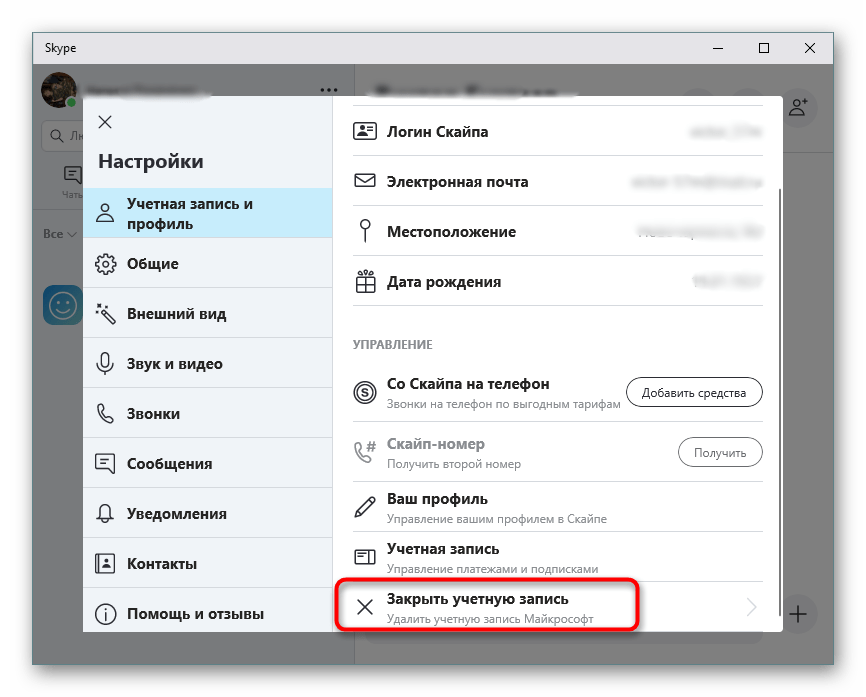 Начнем с простого варианта.
Начнем с простого варианта.
Удаление учетной записи Skype путем очистки информации
Запустите программу Скайп.
Теперь вам нужно перейти на экран редактирования данных профиля. Для этого кликните по иконке в верхнем левом углу окна программы.
Теперь вам необходимо очистить все данные в профиле. Для этого выделяйте каждую строку (имя, телефон и т.п.) и очищайте ее содержимое. Если очистить содержимое не получается, то вводите случайный набор данных (цифр и букв).
Теперь вам нужно удалить все контакты. Для этого кликайте правой клавишей мыши по каждому контакту и выбирайте пункт «Удалить из списка контактов».
После этого разлогиньтесь из учетной записи. Для этого выберите пункты меню Skype>Выход из уч. записи.
Если вы хотите, чтобы данные об учетной записи были стерты и с вашего компьютера (Skype сохраняет данные для быстрого входа), то необходимо удалить папку, связанную с вашим профилем.
C:\Users\Валерий\AppData\Roaming\Skype
Она имеет такое же название, как и ваш логин Скайпа. Удалите эту папку, чтобы стереть информацию о профиле с компьютера.
Это все, что можно сделать, если вы заходите в аккаунт не через учетную запись Microsoft.
Теперь перейдем к полному удалению профиля.
Как полностью удалить аккаунт скайп
Итак, как можно удалить страницу в Скайпе навсегда.
Во-первых, у вас должна быть учетная запись Microsoft, с которой вы входите в Скайп. Пройдите на страницу инструкции по закрытию учетной записи Skype. Здесь находится ссылка, перейдя по которой можно полностью удалить учетную запись.
Перейдите по ссылке. Возможно, вам придется залогиниться на сайте.
Введите пароль и зайдите в профиль.
Теперь нужно ввести связанный с профилем email, на который будет выслан код для перехода на форму удаления профиля Skype.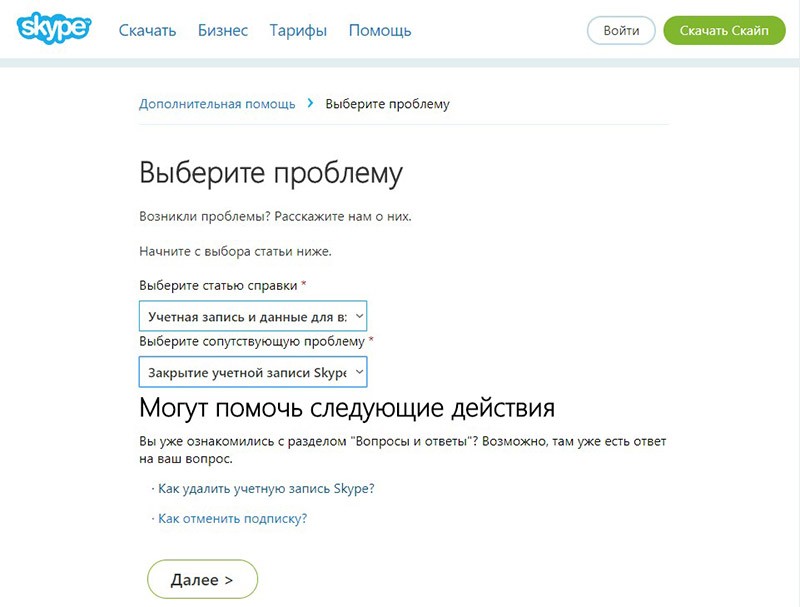 Введите email и нажмите кнопку «Отправить код».
Введите email и нажмите кнопку «Отправить код».
Код будет выслан на ваш почтовый ящик. Проверьте его. Там должно быть письмо с кодом.
Введите полученный код на форме и нажмите кнопку отправления.
Откроется форма подтверждения удаления аккаунта Microsoft. Внимательно прочтите инструкцию. Если вы уверены, что хотите удалить аккаунт, то нажмите кнопку далее.
На следующей странице отметьте все пункты, подтвердив, что вы согласны с тем, что в них написано. Выберите причину удаления и нажмите кнопку «Пометить для закрытия».
Теперь осталось только подождать, пока сотрудники Microsoft рассмотрят вашу заявку и удалят учетную запись.
Вот такими способами можно избавиться от учетной записи Skype, если в ней больше нет необходимости.
Мы рады, что смогли помочь Вам в решении проблемы.Опишите, что у вас не получилось. Наши специалисты постараются ответить максимально быстро.

Помогла ли вам эта статья?
ДА НЕТКак полностью удалить скайп с телефона. Как полностью удалить аккаунт скайп. Удаление учетной записи со смартфона
Здравствуйте, уважаемые читатели!
В жизни случается множество экстренных ситуаций, когда может потребоваться удаление аккаунта в Скайпе.
Так, например, вы сменили работу и старый профиль, используемый для общения с партнерами или клиентами, вам уже не нужен.
Возможно и такое, что ваша учетная запись подвергается агрессии других пользователей или злоумышленников, и вы хотели бы ее сменить на новую, оставив шанс своим знакомым найти вас в сети под новым ником.
Какими методами можно избавиться от аккаунта в «Skype»
Самый простой способ
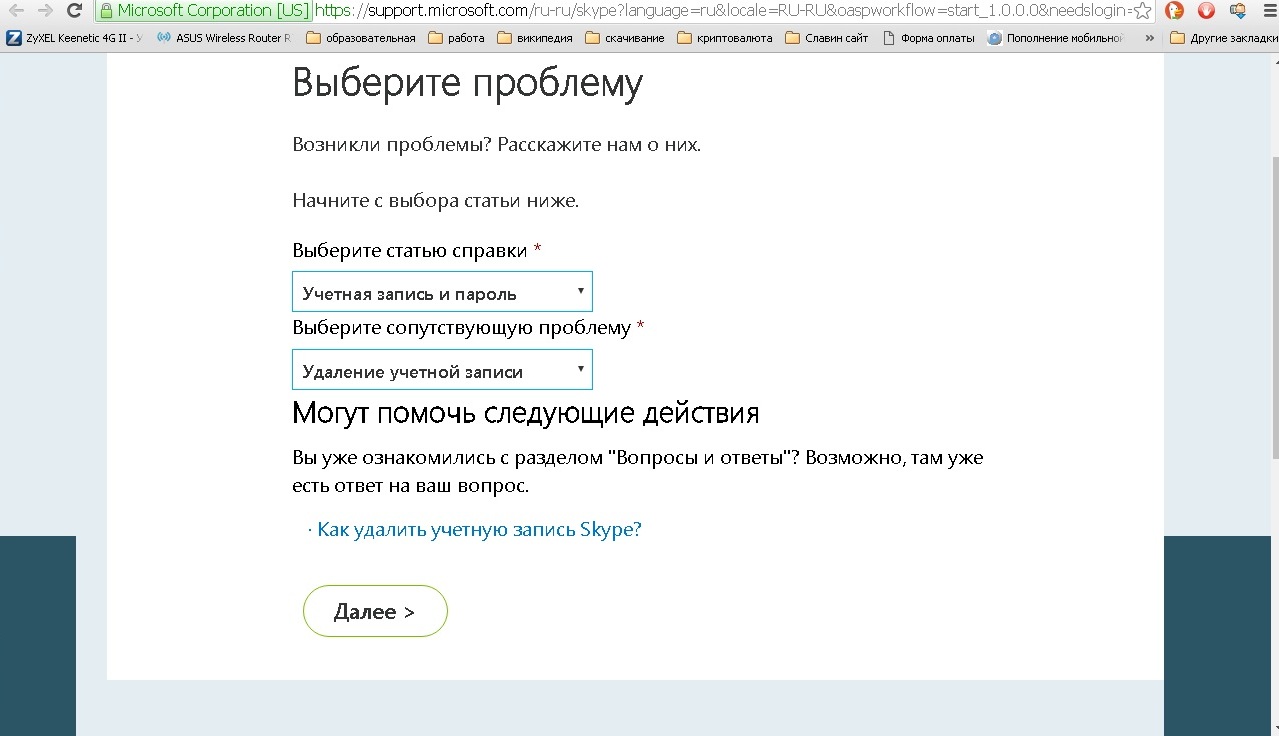
Чтобы этого не случилось, удаление профиля в Скайпе следует начинать с очистки персональных данных в личном кабинете на официальном сайте программы , с помощью которого вы изначально осуществляли его установку.
Очень просто зайти на эту страницу, запустив программу и нажав в окне списка контактов на значок «Средства на личном счете
Затем в меню «Сведения о счете» выберите пункт «Личные данные» . После перехода на страницу данных, нажмите в правом верхнем углу интерактивную кнопку «Изменить» и удалите всю личную информацию о вас. К слову, некоторые поля в этом разделе нельзя оставлять пустыми, а потому вы можете внести абстрактную или выдуманную информацию.
Теперь
необходимо очистить список контактов, предварительно скопировав нужную их часть в новую учетную запись. Выполнив данные изменения, вы можете не опасаться, что ваш профиль будет использован в корыстных целях сторонними людьми.
Если вы хотите зарегистрировать новую учетную запись на тот же адрес электронной почты, возможно, вам потребуется полное удаление аккаунта .
Для этого можно просто обратиться в техническую поддержку «Skype» с пояснениями причин удаления профиля. Как правило, данная процедура займет около двух недель, но так вы навсегда избавитесь от ненужного профиля.
Стоит сказать, что при удалении аккаунта он, как и история переписки, по-прежнему останется у ваших контактов с списках, просто в случае вызова или обращения в Cкайп, они не смогут с вами связаться.
Благодарю за внимание! С уважением,
Николай Мурашкин, автор
Часто пользователь создает несколько аккаунтов в Скайпе, из которых он пользуется только одним-двумя. Тогда лучше всего просто удалить ненужные профили. Также потребность в удалении учетной записи может возникнуть, если есть подозрение, что аккаунт взломан или используется кем-то еще, кроме самого хозяина. Однако, не все интернет-пользователи хорошо разбираются в навигации по приложениям и сайтам. В данной статье будет подробно рассмотрено, как можно удалить аккаунт в Скайпе .
В данной статье будет подробно рассмотрено, как можно удалить аккаунт в Скайпе .
Для удаления необходимо выполнить несколько действий приведенных ниже:
- Для начала нужно зайти на страничку со своей учетной записью, которую необходимо удалить, используя личные логин и пароль. Данные прописываем очень внимательно, соблюдая регистр букв, язык ввода.
- После удачного попадания в профиль, необходимо щелкнуть на вкладке Skype и кликнуть по строке «Моя учетная запись и счет».
- Далее, в браузере откроется страница с вашими данными в Скайпе.
- Прокрутите страничку в самый низ и в пункте «Параметры и настройки» кликните по ссылке «Редактировать личные данные».
- После этого, кликните по большой синей кнопке «Изменить».
- В полях с именем и фамилией и всеми другими данными вбейте набор различных случайных букв. Измените дату рождения.
- Удалите свое фото и адрес электронного ящика.
- Далее, нажмите на зеленую кнопочку «Сохранить» , которая располагается внизу странички.

- После удаления аккаунта, вам нужно удалить приложение Скайп с компьютера , как это сделать вы можете узнать по ссылке.
Таким образом, нельзя полностью удалить страницу в Скайпе , но найти вас с помощью нее уже никто не сможет, а на почту не будут приходить различные уведомления от Скайпа.
Удаление аккаунта в Скайпе с помощью «учетки» от Microsoft
Часто для регистрации в Скайпе, используются данные от аккаунта Майкрософт, то нужно зайти на сайт skype.com, используя эти же логин и пароль. Далее, в разделе «Сведения о счете» нужно найти и кликнуть по вкладке «Личные данные». После чего, на странице с личными данными нажать на кнопочку «Изменить» и просто удалить все содержимое полей с данными о вашей персоне. Не забудем после этого щелкнуть на кнопочку
После данной манипуляции аккаунт не будет удален, но найти вас с помощью него уже никто не сможет.
Если вас беспокоит вопрос: «Как удалить аккаунт скайп полностью ?», то можно, конечно, удалить «учетку» Майкрософт и тогда удалятся и аккаунт в скайпе и профили в Outlook и Xbox Live, которые непосредственно связаны с «учеткой». Эти профили могут еще не раз пригодиться, поэтому не рекомендуется уничтожать профиль в Майкрософт. А для удаления аккаунтов в Скайпе, двух вышеизложенных способов будет более, чем достаточно.
Пользователь не имеет никакой собственной странички, есть только учетная запись или аккаунт. Но по привычке многие обитатели социальных сетей и ее называют страницей. Поэтому в дальнейшем для удобства можно будет использовать оба варианта.
Когда это может потребоваться
- пользователь создал несколько учетных записей, а потом решил, что это ему не нужно;
- аккаунт был взломан;
- аккаунт был скомпрометирован;
- пользователь по каким-либо причинам захотел скрыться от своих знакомых в Сети;
- нередки также случаи, когда человек решил «уйти из виртуала в реальную» жизнь и удалить все аккаунты, как в Скайпе, так и в социальных сетях.

Способы удаления аккаунта
Однозначно ответить на вопрос, как удалить страницу в Скайпе , нельзя. Сделать это парой щелчков мыши, как во многих социальных сетях, невозможно. Тем не менее, имеется сразу несколько способов.
- Самый надежный метод. Написать в службу поддержки Скайпа и объяснить причины, по которым хочется удалить аккаунт. Подробно расписывать, впрочем, не требуется, достаточно будет изъявить желание. Только так можно надежно и навсегда удалить страницу. При этом будет не лишним отменить все подписки. Обычно запрос на удаление рассматривается в течение месяца.
- Изменить имя и персональные данные. Для этого нужно в главном меню программы выбрать «Skype» — «Личные данные» — «Редактировать мои данные». Или в левом верхнем углу рядом с аватаркой щелкнуть на логин, а затем в поле справа выбрать «Управление». И в том, и в другом случае в браузере откроется страница, где можно будет отредактировать профиль.
Таким образом можно «спрятаться» от поиска средствами Скайпа, но пользователи, имеющие историю переписки и звонков, все равно могут догадаться об этом.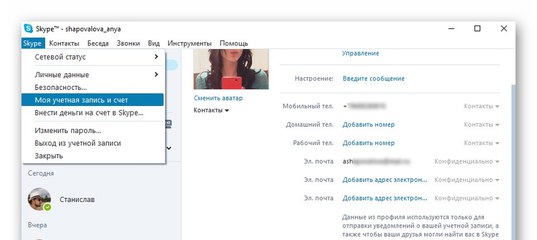
Если для входа в Скайп использовалась учетная запись Microsoft , а не отдельная для Скайпа, нужно будет либо удалить эту учетную запись, либо внести изменения в аккаунт через нее. В первом случае потребуется отправить запрос в Microsoft на удаление учетной записи. Срок ожидания может составить до 60 дней.
Если не заходить в Скайп на протяжении долгого времени (несколько недель), то в списке контактов учетная запись пользователя отображаться не будет. Конечно, это метод «наполовину», поскольку через поиск все равно отыскать человека будет можно.
Часто у пользователей возникают вопросы по поводу удаление своих аккаунтов из той или другой социальной сети. Сегодня мы расскажем о том, как удалить свою учетную запись в Skype .
Здесь нет ничего сложного и если все будет делаться так, как описано ниже — удаление аккаунта не займет и 2-х минут вашего времени.
Удаление своего профиля из Skype
Войдите на сайт, нажмите на кнопку «Войти с помощью учетной записи Skype
» и пройдите авторизацию с помощью своего логина и пароля: login.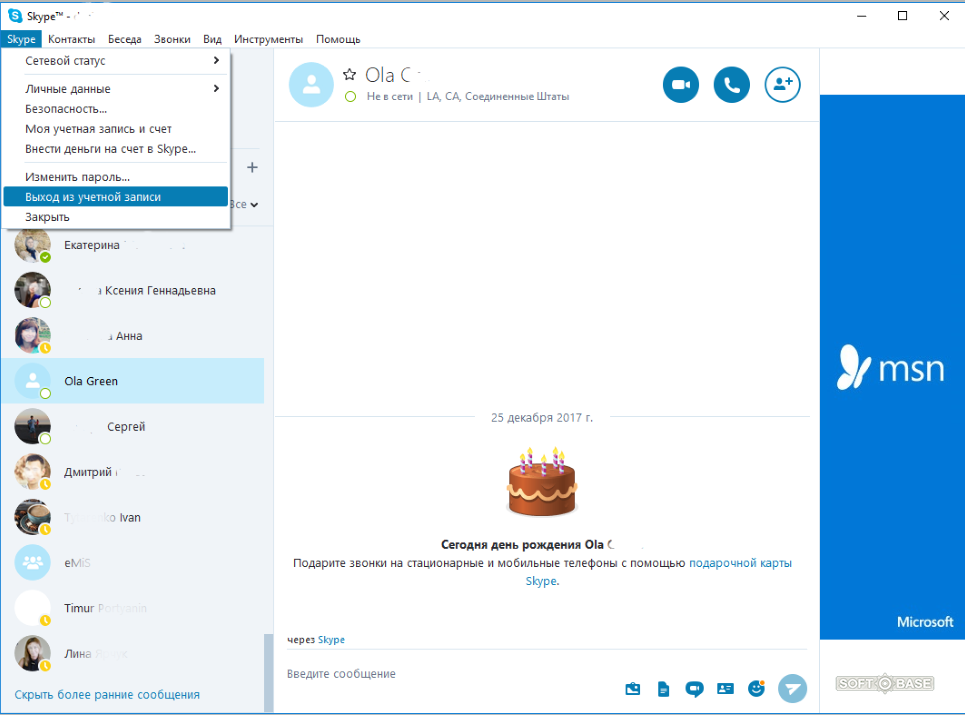 skype.com/login?method=skype
skype.com/login?method=skype
Если все было сделано правильно — откроется ваша страница с персональными данными. Нажмите на аватарку. Если ее нет, тогда на место, где она должна быть или перейдите по ссылке: secure.skype.com/portal/profile
В блоке «Личные сведения» переходим в раздел редактирования с помощью кнопки «Изменить»:
В этом разделе изменяем свои настоящие данные на простой набор букв. Например, вместо имени вводим что-то подобное: FIopnmGvbHR и так во всех.
Вводим несуществующий номер телефона, дату рождения, выбираем любую другую страну и т.д. ВАЖНО!!! Не удаляйте свой почтовый адрес — на него придет письмо с помощью которого будет выполнено полное удаление из Skype .
После того как изменения были внесены — жмем «Сохранить».
Таким образом, вы зашифровали свою профиль, но не удалили его полностью. Для полного удаления с базы Skype, нам необходимо дать заявку в службу поддержки Скайпа. Сделать это можно по адресу: www. skype.com/go/contactcs . Из выпадающего списка выбираем «Delleting an account».
skype.com/go/contactcs . Из выпадающего списка выбираем «Delleting an account».
В своем обращении нужно изложить просьбу на английском языке. Выглядеть она будет примерно так: «Hello! Please remove all my Skype account: (здесь вводим логин, почту и пароль от своего профиля)». Отправляем и ждем ответа на свой почтовый адрес.
Удалить установленную программу Скайп
После того как все было сделано по выше описанной инструкции и заявка подана — переходим к удалению самой программы.
Стоит отметить, что удаляя программу Skype, вы уничтожаете полностью всю переписку, со всеми пользователями. Также сотрутся все данные о ваших контактах и звонках.
Деинсталяция программы с компьютера
Не имеет значения какой Windows у вас установлен — действия одинаковы как для Windows 2000 так и XP/Home/7/8 и т.д.
Через кнопку «Пуск» находим раздел «Панель управления». Там выбираем «Программы и компоненты» либо «Удаление программ» — заходим.
Ищем иконку Скайпа и кликаем на нее левой кнопкой мыши. Сверху появится кнопка «Удалить» или же «Удалить или изменить» — нажимаем. Подтверждаем удаление и ждем завершения процесса. Вот так это должно выглядеть:
Сверху появится кнопка «Удалить» или же «Удалить или изменить» — нажимаем. Подтверждаем удаление и ждем завершения процесса. Вот так это должно выглядеть:
Удалить скайп с телефона
В зависимости от операционной системы телефона, метод удаления меняется.
Если у вас Windows Phone:
Перейдите в меню, где у вас установлены программы. Зажмите и удерживайте палец на значке Skype и после того как появится системное окно, нажмите в нем кнопку «Удалить».
После этого приложение и все его файлы навсегда будут стерты.
Если у вас Android:
Переходим меню, выбираем раздел с настройками и заходим в «Приложения». Кликнув один раз на установленный Skype, вы перейдете на страницу с двумя кнопками: «Принудительно обновить» и «Удалить» — делаем выбор.
GD Star Rating
a WordPress rating system
5 / 5 ( 6 голосов )
Любой пользователь хоть раз сталкивался с потребностью удалить уже ненужный или устаревший аккаунт в известной программе Skype.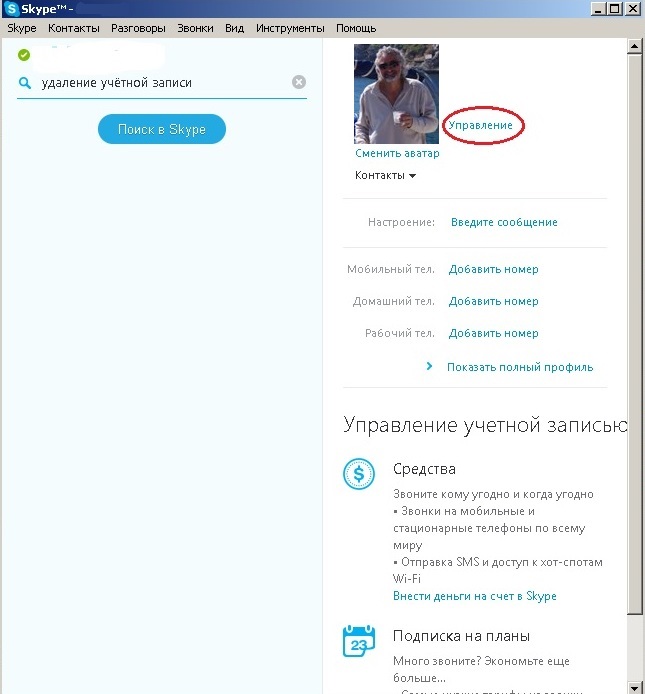 Есть несколько способов избавиться от надоевшей учетной записи самостоятельно.
Есть несколько способов избавиться от надоевшей учетной записи самостоятельно.
Один из них – универсальный, который связан с полным удалением аккаунта из базы, а второй – удаление персональных данных.
Как удалить страницу в скайпе навсегда? Вопрос возникает у большинства пользователей.
Первый шаг – это послать запрос об удалении на официальный сайт.
Полное удаление длится несколько недель, поэтому до завершения процесса вы можете стереть свои личные данные.
Если же на одном из этапов связи со службой поддержки клиентов у вас возникли проблемы, следует написать на электронную почту Скайпа – [email protected] Ответят в течение следующих суток.
Работа с акк Skype в Windows 7
Способ подойдет для пользователей операционной системы Microsoft Windows 7.
С помощью этой инструкции вы не сможете полностью удалить свою учетную запись из базы, но сможете стереть персональные данные, чтобы вас невозможно было идентифицировать в дальнейшем.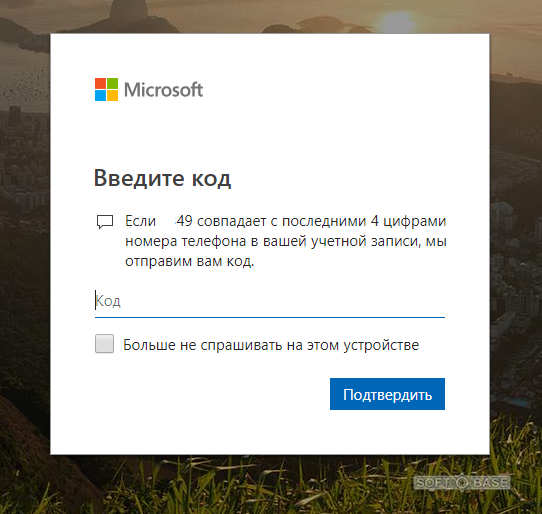
- Запустите приложение и войдите учетную запись.
- Откройте профиль. В левом верхнем углу будет видна кнопка меню “Skype”. В меню выберите пункт “Личные данные”, а затем опцию “Редактировать мои данные”. Skype –> Profile –> Edit Your Profile.
- Смените или полностью удалите имя, личную фотографию, имеющийся статус и остальную личную информацию. Удалите все контакты. Дату рождения удалить невозможно, поэтому можете поменять ее на случайный набор цифр.
- После полного уничтожения персональных данных останется имя пользователя, которое вы не сменить не можете. Если вы стираете информацию в связи с заведением нового аккаунта – напиши в статусе свой новый ник, чтобы ваши друзья и близкие смогли впоследствии вас найти.
- Если у вас была подключена функция “автоматическое пополнение счета”, следует ее отключить в настройках платежей. Нужно перейти в настройки платежей и выбрать из списка опцию “Посмотреть настройки”. Отключите автопополнение.
- Если на счету привязанном к аккаунту, остались деньги, следует обратиться в службу технической поддержки по этой ссылке support.
 skype.com, и заполнив нужную форму, попросите о возврате средств.
skype.com, и заполнив нужную форму, попросите о возврате средств.
Работа с сервисом Skype в Windows 8
Механизм удаления персональных данных в Windows 8 ничем не различается от метода изложенного выше, но если вы пользуетесь учетной записью Microsoft и привязывали ее к учетной записи Skype, могут возникнуть трудности.
Если вы связывали между собой учетную запись Skype и Microsoft, до полного удаления вам необходимо предварительно отвязать их.
Перейдите по ссылке и в следующем окне выберите нужную функцию из доступных.
Как удалить страницу в Скайпе c ПК
Если возникли неполадки с самой программой, возможно, вам поможет полная деинсталляция и переустановка программы.
- Нужно выйти из программы, закрыть все другие окна и завершить все рабочие процессы, чтобы они не помешали деинсталляции.
- Убедившись, что все программы закрыты, одновременно зажмите на клавиатуре клавиши “Windows” и “R”. Появившееся окно будет называть “Run” или “Выполнить”, если вы пользуетесь русскоязычной версией операционной системы.
- В появившемся окне следует вписать команду appwiz.cpl и нажать “Enter”.
- Откроется список, в котором вы сможете найти нужную программу и выбрать функцию “Удалить”.
Как убрать ненужные контакты в Skype
Если в вашем списке контактов остались старые аккаунты ваших друзей, которыми они давно не пользуются или вам пишут надоедливые “спамеры” – Вы можете их легко удалить с помощью следующей инструкции .
- Если вы пользуетесь любой версией операционных систем Windows, для начала вам необходимо войти в Skype, под нужной учетной записью.
- В левом верхнем углу в меню Skype, будет видна кнопка “Контакты”, следует ее выбрать.
- В открывшемся окне выберите нужное имя и кликните по нему правой кнопкой мыши. Появится системное сообщение, в котором следует подтвердить удаление.
Даже при удалении из списка контактов человек еще может вам написать. Если вы хотите полностью прекратить общение и пресечь любые попытки вам написать – следует заблокировать нежелательного собеседника.
Для этого следует выбрать имя нужного контакта и в контекстном меню выбрать опцию “Блокировать этого пользователя”.
Восстановление своего аккаунта в Skype
При наличии большого количества виртуальных хранилищ и программ, требующих пароль, легко можно запутаться и забыть свой пароль к Skype.
Чтобы восстановить доступ к аккаунту необходимо отправить официальный запрос службе поддержки.
- Во-первых, следует перейти на страницу восстановления пароля. В открывшемся окне необходимо заполнить форму и ввести адрес электронной почты, чтобы можно было отправить на нее письмо с подтверждением.
- Следует зайти на почту, на которую было выслано письмо, и получить ссылку на страницу изменения пароля.
- В течение следующих шести часов с момента отправления запроса нужно перейти по ссылке и дважды ввести свой новый пароль. Затем следует нажать на кнопку “Изменить пароль”. С этого момента новые настройки вступают в силу и вы можете использовать их для входа в свою учетную запись.
При условии, что вы не помните почту, на которую зарегистрирован аккаунт, обратитесь в службу поддержки Skype.
Процесс регистрации прост, зарегистрировать новый аккаунт можно на свою электронную почту, так и на учетную запись Microsoft.
- Следует перейти по этой ссылке , на которой располагается страница с регистрацией.
- В форме необходимо ввести адрес электронной почты, ввести ник, пароль и другие персональные данные, необходимые для работы. На указанную почту будет выслано письмо с подтверждением.
- Спустя несколько минут на указанную почту должно прийти письмо со ссылкой, для продолжения регистрации.
- Завершите процесс регистрации, пройдя по ссылке.
Вы теперь знаете, как удалить страницу в Skype!
Узнаем как удалить учетную запись в Скайп: полезные советы
Skype — популярый мессенджер, предназначенный для совершения видео- и аудиовызовов, передачи документов и для обычной переписки людей. Использование этой программы значительно облегчает жизнь. Но иногда возникает необходимость отказаться от нее. Как удалить учетную запись в «Скайпе»? Можно ли вообще сделать это? Или придется смириться с тем, что удаление ранее созданного профиля невозможно? Ответы на все эти вопросы обязательно будут обнаружены ниже. На самом деле все проще, чем кажется.
Удаление анкеты — реальность или сказка?
Программа «Скайп» используется для разных целей. Например, для работы или личного общения. У пользователей может быть несколько аккаунтов. Иногда возникает потребность в удалении конкретных профилей.
Можно ли воплотить задумку в жизнь? Да. Каждый человек при желании имеет право на удаление из системы. Но зачастую избавиться от профиля не так уж и просто. Особенно если учесть, что под удалением «учетки» могут подразумевать разные операции.
Способы удаления
Как удалить учетную запись в «Скайпе»? Для этого можно воспользоваться:
- ручным удалением;
- подачей запроса в техподдержку;
- избавиться от учетной записи, под которой происходил вход в Skype на конкретном ПК.
В последнем случае анкета не удаляется. Стираются только сведения о конкретном аккаунте. Точнее, сведения о логине в окне «Скайпа».
Техническая поддержка
Итак, если захотелось навсегда избавиться от своего профиля в Skype, человек может обратиться в техническую поддержку и воплотить задумку в жизнь. Обычно профиль удаляется из системы поиска через месяц. Но перед началом решительных действий необходимо отключить все подписки и аннулировать счет приложения.
Как удалить учетную запись в «Скайпе»? Для этого потребуется:
- Перейти по ссылке skype.com/go/contactcs.
- Войти в свой профиль.
- Написать письмо в техподдержку с просьбой об удалении анкеты.
- Подождать некоторое время и пройти по ссылке, которую дадут для подтверждения операции. Через 30 дней профиль пропадет из поисковой системы Skype.
Стоит обратить внимание на то, что письмо с просьбой об удалении в обязательном порядке пишется на английском языке. Все остальное общение с поддержкой сервиса тоже требует знания английского. В противном случае можно забыть об использовании данного приема.
Самостоятельное удаление
Как удалить учетную запись в «Скайпе» другим способом? Следующий совет поможет самостоятельно справиться с поставленной задачей. Обычно все действия сводятся к редактированию имеющегося профиля.
Как правило, помогают следующие действия:
- Зайти в Skype под своим логином и паролем.
- Перейти в раздел Skype-«Личные данные»-«Редактировать мои данные…»/»Редактировать профиль».
- Стереть все сведения о пользователе.
- Удалить аватарку.
- Сменить дату рождения. Она не подлежит удалению.
- Удалить все контакты. Для этого нужно поочередно нажимать на собеседников правой кнопкой мыши, а затем выбирать пункт «Удалить».
- Зайти в «Инструменты»-«Настройки».
- Перейти в раздел «Чаты и SMS».
- Нажать на «Настройки чата».
- Кликнуть по кнопке «Удалить переписку» и подтвердить свои действия.
Теперь остается только выйти из профиля в программе и подождать 30 дней. Через это время произойдет удаление аккаунта.
Удаление логина
Последний совет — это удаление данных об авторизированных на компьютере пользователях. Подразумевается удаление логина, который пишется при входе в систему.
Обычно такой прием не требует никаких особых знаний. Как удалить учетную запись в «Скайпе» таким способом? Для этого нужно:
- Открыть пусковое меню на ПК.
- В строке поиска написать %appdata%.
- Открыть папку и зайти в Skype.
- Удалить папку с логином, который хочется убрать из списка профилей при входе в приложение.
Как только операция будет завершена, можно посмотреть на результат. Перезапустив Skype, человек увидит, что логин в окне входа удален! Как удалить запись в «Скайпе» о логинах? Ответ на этот вопрос не доставит хлопот.
Как удалить аккаунт в скайпе навсегда. Как удалить страницу в Скайпе реально
Часто у пользователей возникают вопросы по поводу удаление своих аккаунтов из той или другой социальной сети. Сегодня мы расскажем о том, как удалить свою учетную запись в Skype .
Здесь нет ничего сложного и если все будет делаться так, как описано ниже — удаление аккаунта не займет и 2-х минут вашего времени.
Удаление своего профиля из Skype
Войдите на сайт, нажмите на кнопку «Войти с помощью учетной записи Skype » и пройдите авторизацию с помощью своего логина и пароля: login.skype.com/login?method=skype
Если все было сделано правильно — откроется ваша страница с персональными данными. Нажмите на аватарку. Если ее нет, тогда на место, где она должна быть или перейдите по ссылке: secure.skype.com/portal/profile
В блоке «Личные сведения» переходим в раздел редактирования с помощью кнопки «Изменить»:
В этом разделе изменяем свои настоящие данные на простой набор букв. Например, вместо имени вводим что-то подобное: FIopnmGvbHR и так во всех.
Вводим несуществующий номер телефона, дату рождения, выбираем любую другую страну и т.д. ВАЖНО!!! Не удаляйте свой почтовый адрес — на него придет письмо с помощью которого будет выполнено полное удаление из Skype .
После того как изменения были внесены — жмем «Сохранить».
Таким образом, вы зашифровали свою профиль, но не удалили его полностью. Для полного удаления с базы Skype, нам необходимо дать заявку в службу поддержки Скайпа. Сделать это можно по адресу: www.skype.com/go/contactcs . Из выпадающего списка выбираем «Delleting an account».
В своем обращении нужно изложить просьбу на английском языке. Выглядеть она будет примерно так: «Hello! Please remove all my Skype account: (здесь вводим логин, почту и пароль от своего профиля)». Отправляем и ждем ответа на свой почтовый адрес.
Удалить установленную программу Скайп
После того как все было сделано по выше описанной инструкции и заявка подана — переходим к удалению самой программы.
Стоит отметить, что удаляя программу Skype, вы уничтожаете полностью всю переписку, со всеми пользователями. Также сотрутся все данные о ваших контактах и звонках.
Деинсталяция программы с компьютера
Не имеет значения какой Windows у вас установлен — действия одинаковы как для Windows 2000 так и XP/Home/7/8 и т.д.
Через кнопку «Пуск» находим раздел «Панель управления». Там выбираем «Программы и компоненты» либо «Удаление программ» — заходим.
Ищем иконку Скайпа и кликаем на нее левой кнопкой мыши. Сверху появится кнопка «Удалить» или же «Удалить или изменить» — нажимаем. Подтверждаем удаление и ждем завершения процесса. Вот так это должно выглядеть:
Удалить скайп с телефона
В зависимости от операционной системы телефона, метод удаления меняется.
Если у вас Windows Phone:
Перейдите в меню, где у вас установлены программы. Зажмите и удерживайте палец на значке Skype и после того как появится системное окно, нажмите в нем кнопку «Удалить».
После этого приложение и все его файлы навсегда будут стерты.
Если у вас Android:
Переходим меню, выбираем раздел с настройками и заходим в «Приложения». Кликнув один раз на установленный Skype, вы перейдете на страницу с двумя кнопками: «Принудительно обновить» и «Удалить» — делаем выбор.
GD Star Rating
a WordPress rating system
Необходимость удаления учетной записи Скайп может возникнуть в разных ситуациях. Например, вы перестали пользоваться текущей учетной записью, сменив ее на новую. Или просто хотите удалить все упоминания о себе в Skype. Читайте далее и вы узнаете, как удалить профиль в Скайпе.
Существует несколько способов удаления учетной записи Skype. Самым простым является очистка всей информации в профиле. Но в этом случае профиль все же останется, хоть и будет пустым.
Более трудным, но зато эффективным способом является удаление учетной записи через сайт Microsoft. Этот способ поможет в том случае, если вы используете профиль Майкрософт для входа в Скайп. Начнем с простого варианта.
Запустите программу Скайп.
Теперь вам нужно перейти на экран редактирования данных профиля. Для этого кликните по иконке в верхнем левом углу окна программы.
Теперь вам необходимо очистить все данные в профиле. Для этого выделяйте каждую строку (имя, телефон и т.п.) и очищайте ее содержимое. Если очистить содержимое не получается, то вводите случайный набор данных (цифр и букв).
Теперь вам нужно удалить все контакты. Для этого кликайте правой клавишей мыши по каждому контакту и выбирайте пункт «Удалить из списка контактов».
После этого разлогиньтесь из учетной записи. Для этого выберите пункты меню Skype>Выход из уч. записи.
Если вы хотите, чтобы данные об учетной записи были стерты и с вашего компьютера (Skype сохраняет данные для быстрого входа), то необходимо удалить папку, связанную с вашим профилем. Эта папка находится по следующему пути:
C:\Users\Валерий\AppData\Roaming\Skype
Она имеет такое же название, как и ваш логин Скайпа. Удалите эту папку, чтобы стереть информацию о профиле с компьютера.
Это все, что можно сделать, если вы заходите в аккаунт не через учетную запись Microsoft.
Теперь перейдем к полному удалению профиля.
Как полностью удалить аккаунт скайп
Итак, как можно удалить страницу в Скайпе навсегда.
Во-первых, у вас должна быть учетная запись Microsoft, с которой вы входите в Скайп. Пройдите на по закрытию учетной записи Skype. Здесь находится ссылка, перейдя по которой можно полностью удалить учетную запись.
Введите пароль и зайдите в профиль.
Теперь нужно ввести связанный с профилем email, на который будет выслан код для перехода на форму удаления профиля Skype. Введите email и нажмите кнопку «Отправить код».
Код будет выслан на ваш почтовый ящик. Проверьте его. Там должно быть письмо с кодом.
Введите полученный код на форме и нажмите кнопку отправления.
Откроется форма подтверждения удаления аккаунта Microsoft. Внимательно прочтите инструкцию. Если вы уверены, что хотите удалить аккаунт, то нажмите кнопку далее.
На следующей странице отметьте все пункты, подтвердив, что вы согласны с тем, что в них написано. Выберите причину удаления и нажмите кнопку «Пометить для закрытия».
Теперь осталось только подождать, пока сотрудники Microsoft рассмотрят вашу заявку и удалят учетную запись.
Вот такими способами можно избавиться от учетной записи Skype, если в ней больше нет необходимости.
Пользователь не имеет никакой собственной странички, есть только учетная запись или аккаунт. Но по привычке многие обитатели социальных сетей и ее называют страницей. Поэтому в дальнейшем для удобства можно будет использовать оба варианта.
Когда это может потребоваться
- пользователь создал несколько учетных записей, а потом решил, что это ему не нужно;
- аккаунт был взломан;
- аккаунт был скомпрометирован;
- пользователь по каким-либо причинам захотел скрыться от своих знакомых в Сети;
- нередки также случаи, когда человек решил «уйти из виртуала в реальную» жизнь и удалить все аккаунты, как в Скайпе, так и в социальных сетях.
Способы удаления аккаунта
Однозначно ответить на вопрос, как удалить страницу в Скайпе , нельзя. Сделать это парой щелчков мыши, как во многих социальных сетях, невозможно. Тем не менее, имеется сразу несколько способов.
- Самый надежный метод. Написать в службу поддержки Скайпа и объяснить причины, по которым хочется удалить аккаунт. Подробно расписывать, впрочем, не требуется, достаточно будет изъявить желание. Только так можно надежно и навсегда удалить страницу. При этом будет не лишним отменить все подписки. Обычно запрос на удаление рассматривается в течение месяца.
- Изменить имя и персональные данные. Для этого нужно в главном меню программы выбрать «Skype» — «Личные данные» — «Редактировать мои данные». Или в левом верхнем углу рядом с аватаркой щелкнуть на логин, а затем в поле справа выбрать «Управление». И в том, и в другом случае в браузере откроется страница, где можно будет отредактировать профиль.
Таким образом можно «спрятаться» от поиска средствами Скайпа, но пользователи, имеющие историю переписки и звонков, все равно могут догадаться об этом.
Если для входа в Скайп использовалась учетная запись Microsoft , а не отдельная для Скайпа, нужно будет либо удалить эту учетную запись, либо внести изменения в аккаунт через нее. В первом случае потребуется отправить запрос в Microsoft на удаление учетной записи. Срок ожидания может составить до 60 дней.
Если не заходить в Скайп на протяжении долгого времени (несколько недель), то в списке контактов учетная запись пользователя отображаться не будет. Конечно, это метод «наполовину», поскольку через поиск все равно отыскать человека будет можно.
Большинство современных пользователей, имеющих популярную программу Skype, довольно часто создают себе сразу несколько учетных записей, после чего пользуются лишь одной из них. И тогда вполне резонно возникает вопрос о том, как удалить свой аккаунт в скайпе. Ведь две или три учетные записи явно не нужны. Боле того, они даже мешают, так как многие из числа знакомых пытаются дозвониться или писать сообщения именно на не активную страницу, в то время, как вы давно пользуетесь иной учетной записью.
Следует сразу отметить, что удалить аккаунт полностью все равно не удастся. Но можно будет выполнить несколько специальных, несложных действий, благодаря которым все, ищущие вас, перестанут путаться в ваших учетных записях. Вы исключите вероятность того, что они не смогут в поиске скайпа найти именно ту «учетку», которая является вашим контактом и действует. Для начала нужно зайти в Skype под тем логином, который планируете удалить, после чего выполнить несколько простеньких манипуляций.
- Зайти в раздел под названием «Сведения о счете»
- Выбрать там пункт «Личные данные»
- Кликнуть по опции «Изменить», расположенной в правом верхнем углу
- Далее нужно стереть имя, фамилию с прочими данные о себе, вместо этого поставьте в соответствующих полях какие угодно наборы символов
- После всего надо нажать кнопку «Сохранить».
Дополнительно можно, как вариант, также заменить тот адрес электронной почты, к которому привязан профиль. Это нужно, чтобы не получать новостей от сервиса Skype. Не забудьте также убрать свою аватарку, благодаря которой вас смогли бы узнать те, кто ищут. Таким образом, вы, конечно, не удаляетесь со скайпа полностью, но делаете все возможное, чтобы вас никто не нашел ни по имени, ни по фамилии, ни по иным данным. Правда, важно при этом знать, что некоторые из пользователей, которым вы некогда оставляли старый логин от скайпа, все равно будут попытаться выйти с вами на связь, используя именно его. И это логично.
Совет
Чем дольше вы не будете заходить в старую учетную запись, тем, соответственно, больше будет шансов, что она со временем перестанет отображаться в поиске данной программы у всех пользователей.
Как сделать, чтобы вход в скайп стал более удобным?
Затем, для того, чтобы вход в скайп стал для вас максимально удобным, по крайней мере, с вашего личного компьютера, желательно будет удалить из его памяти данные о больше ненужных учетных записях. Для этого нужно стереть папку со старым профилем на вашем жестком диске ПК.
Если же для получения доступа к аккаунту вы использовали «учетку» Майкрософт, то во благо стирания личных данных тут понадобится выполнить несколько иные действия. Нужно использовать эту же учетную запись, для того, чтобы в скайп с помощью сайта Skype.com. Далее надо кликнуть по разделу «Сведения о счете» и там зайти во вкладку под названием «Личные данные», где нажать на кнопочку «Изменить». Когда это сделано, сотрите о себе все сведения. Это было детально описано выше. Потом изменения потребуется сохранить.
Совет
Если хочется полностью удалить «учетную» от Майкрософт, не стоит забывать, что тогда потребуется снять, либо потратить все средства, имеющиеся на личном счету. Кроме того вы больше не будете пользоваться некоторыми сервисами компании, например, тем же Xbox Live или Outlook.
Вывод:
Так что можно избавиться от старого или ненужного более логина в скайпе одним из нескольких способов. Хотя вам все же не удастся полноценно его удалить. Если же вы все-таки хотите стереть любые данные из старой учетной записи, можно попробовать обратиться к службе поддержки программы Skype. Есть небольшая вероятность того, что они все же помогут с удалением вашего старого аккаунта полностью. Но, только при наличии для этого веских оснований. Хотя такая, казалось бы, простая операция займет не меньше пары недель.
Удаляем профиль в скайпе
Удаление данных в скайпе
Skype – популярная программа для общения. Ей пользуются миллиарды людей по всему миру. Но иногда возникает необходимость удалить приложение из компьютера. Причем здесь важно понимать, что нужно пользователю: удалить учетную запись или же полностью саму программу. В зависимости от выбора первого или второго варианта имеется свое руководство к действиям.
Удаление учетной записи
Здесь важно различать 2 понятия:
- Полное удаление учетной записи, чтобы ее не находили друзья и родственники.
- Удаление учетной записи из памяти компьютера. Чаще такая необходимость возникает при желании сменить пользователя без переустановки программы, а так же удалить автозаполнение при входе в Skype.
Профиль
Чтобы избавиться от ненужного профиля следует проделать следующее:
- Запускаем непосредственно само приложение.
- Введя логин и пароль, заходим в профиль.
- Далее проходим по вкладке Skype (расположен в левом верхнем углу окна программы), переходим на «Личные данные» и открываем «Редактировать мои данные».
- На открывшейся странице находим и нажимаем на «Ссылку управления». Ждем перехода на сайт разработчика.
- В окне «Настройки счета» нажимаем на кнопку (представлена в виде круга, внутри которого расположена направленная налево стрелка).
- Появляется «Моя учетная запись», где имеется вкладка «Параметры и настройки» → «Редактировать личные данные».
- В открывшемся окне удаляем заполненную ранее информацию. В полях, где обязательно должны находиться надписи, вводим произвольные буквы/цифры. Сохраняем проделанное.
- Появляется окно, в котором вводим пароль учетной записи.
- Теперь выходим из профиля и навсегда забываем о нем. Можно связаться со службой поддержки Skype и попросить удалить профиль.
Автозаполнение
Данное действо происходит в таком порядке:напишите нам . Мы постараемся вместе разобраться в проблеме.
Читайте также…
Как удалить данные профиля скайп. Если вы стали жертвой
Делиться
Отправить
Класснуть
Вотсапнуть
Любой пользователь хоть раз сталкивался с потребностью удалить уже ненужный или устаревший аккаунт в популярной программе Skype. Существует несколько способов избавиться от надоевшей учетной записи самостоятельно.
Один из них – универсальный, который связан с полным удалением аккаунта из базы, а второй – удаление персональных данных.
Как удалить страницу в скайпе навсегда? Такой вопрос возникает у большинства пользователей.
Первый шаг – это послать запрос об удалении на официальный сайт.
Полное удаление может длиться несколько недель, поэтому до завершения процесса вы можете стереть свои личные данные.
Если же на одном из этапов связи со службой поддержки клиентов у вас возникли проблемы, следует написать на электронную почту Скайпа — [email protected] Вам ответят в течении следующих суток.
Работа с акк Skype в Windows 7
Этот способ подойдет для пользователей операционной системы Microsoft Windows 7.
С помощью данной инструкции вы не сможете полностью удалить свою учетную запись из базы, но сможете стереть персональные данные, чтобы вас невозможно было идентифицировать в дальнейшем.
- Запустите приложение и войдите учетную запись.
- Откройте профиль. В левом верхнем углу будет видна кнопка меню «Skype». В меню выберите пункт «Личные данные», а затем опцию «Редактировать мои данные». Skype → Profile → Edit Your Profile.
- Смените или полностью удалите имя, личную фотографию, имеющийся статус и остальную личную информацию. Удалите все контакты. Дату рождения удалить невозможно, поэтому можете поменять ее на случайный набор цифр.
- После полного уничтожения персональных данных останется лишь имя пользователя, которое вы не сменить не можете. Если вы стираете информацию в связи с заведением нового аккаунта – напиши в статусе свой новый ник, чтобы ваши друзья и близкие смогли впоследствии вас найти.
- Если у вас была подключена функция «автоматическое пополнение счета», вам следует ее отключить в настройках платежей. Для этого необходимо перейти в настройки платежей и выбрать из списка опцию «Посмотреть настройки». Далее отключите автопополнение.
- Если на счету привязанном к аккаунту, остались деньги, следует обратиться в службу технической поддержки по этой ссылке support.skype.com, и заполнив нужную форму, попросите о возврате средств.
Работа с сервисом Skype в Windows 8
Механизм удаления персональных данных в Windows 8 ничем не отличается от метода изложенного выше, но если вы пользуетесь учетной записью Microsoft и привязывали ее к учетной записи Skype, могут возникнуть определенные трудности.
Если вы связывали между собой учетную запись Skype и Microsoft, до полного удаления вам необходимо предварительно отвязать их.
Перейдите по ссылке и в следующем окне выберите нужную функцию из доступных.
Как удалить страницу в Скайпе c ПК?
Если возникли неполадки с самой программой, возможно, вам поможет полная деинсталляция и переустановка программы.
- Вам необходимо выйти из программы, а также закрыть все другие окна и завершить все рабочие процессы, чтобы они не помешали деинсталляции.
- Убедившись, что все программы закрыты, одновременно зажмите на клавиатуре клавиши «Windows» и «R». Появившееся окно будет называть «Run» или «Выполнить», если вы пользуетесь русскоязычной версией операционной системы.
- В появившемся окне следует вписать команду appwiz.cpl и нажать «Enter».
- Далее откроется список, в котором вы сможете найти нужную программу и выбрать функцию «Удалить».
Как убрать ненужные контакты в Skype
Если в вашем списке контактов остались старые аккаунты ваших друзей, которыми они уже давно не пользуются или вам пишут надоедливые «спамеры» – вы можете их легко удалить с помощью следующей инструкции .
- Если вы пользуетесь любой версией операционных систем Windows, для начала вам необходимо войти в Skype, под нужной учетной записью.
- В левом верхнем углу в меню Skype, будет видна кнопка «Контакты», вам следует ее выбрать.
- В открывшемся окне выберите нужное имя и кликните по нему правой кнопкой мыши. Появится системное сообщение, в котором следует подтвердить удаление.
Однако даже при удалении из списка контактов человек еще может вам написать. Если вы хотите полностью прекратить общение и пресечь любые попытки вам написать – следует заблокировать нежелательного собеседника.
Для этого следует выбрать имя нужного контакта и в контекстном меню выбрать опцию «Блокировать этого пользователя».
Восстановление своего аккаунта в Skype
Очень удобная программа, позволяющая связываться с людьми на большом расстоянии. Она поддерживает как отправку текстовых сообщений, так и совершение голосовых звонков. Для полноценного использования Скайпа необходима учетная запись, которая привязывается к электронной почте либо номеру мобильного телефона. Есть еще гостевой доступ, но он предоставляет только ограниченные возможности и имеет срок действия.
Некоторым пользователям становится интересно, как удалить Скайп аккаунт полностью. Есть масса причин для этого действия: необходимость отвязки телефона или ящика для повторной регистрации, бездействие аккаунта, отказ от общения в интернете и так далее. Сразу же обозначим, что задача не выполняется в одно действие и займет некоторое время. Но она не содержит в себе сложностей, с ней легко справится рядовой пользователь без познаний в компьютере.
Обращение в техническую поддержку
Полноценный способ удаления аккаунта скайпа только один — обращение в техническую поддержку. Только там могут произвести необходимые действия. Для начал нужно отключить все платные сервисы Skype и потратить средства на счету. Возвратить их обратно на банковскую карту или электронный кошелек невозможно. При удалении деньги на балансе пропадут. Учтите, что у сервисов Microsoft учетная запись единая. Соответственно, вы потеряете и доступ к ним.
Как только подготовка была завершена, можно приступать. Перейдите по ссылке . Это страница полного закрытия аккаунта. Там войдите в учетную запись и следуйте подсказкам. Через 30 дней она перестанет отображаться в поиске, а через два месяца — полностью удалится.
Ручной способ
Если вы хотите знать, как удалить учетную запись Skype вручную, то есть один способ. Сам аккаунт продолжит свое существование, но можно стереть все данные, контакты, переписки и сопутствующую информацию. Получится так, что учетная запись будет пустой, но активной.
Этот способ неполноценный, но тоже может кому-нибудь пригодиться. Для начала отредактируйте данные профиля в Skype. Там сделайте пустыми все строки, также удалите ваш аватар. Дату рождения убрать невозможно, поэтому просто поменяйте ее. Теперь удалите все контакты. Последний штрих — удаление всех переписок. Делается это в настройках программы, раздел «Безопасность», кнопка «Очистить историю».
Если по каким-либо причинам понадобилось стереть свою учетную запись, но вы не знаете, как удалить логин в скайпе/как удалить скайп, не отчаивайтесь! Мы подробно разберемся в этом вопросе.
Как удалить аккаунт в скайпе?
Существует два вида профиля/учетных записей в Skype: личная и управляемая. Последняя принадлежит компании, которая ее создала, первая же, напротив, находится во владении частного лица, который ее создал. С управляемой учетной записью немного проще. Сейчас вы поймете в каком плане.
Сперва хотел бы обратить внимание на «Условия использования продукта», в частности, в п. 21.1 мы видим, что «администраторы имеют право на перераспределение и удаление учетных записей». То есть, так как вы являетесь владельцем учетной записи, вы и есть ее администратор. Кроме того, если на счету имеются средства, то их можно вывести с номера Skype и перенести на другой аккаунт. При удалении учетной записи скайп вся история, включая звонки, sms-сообщения и прочие контакты будут безвозвратно утеряны. Как гласят условия пользователя, Skype имеет полное право на отмену управляемой учетной записи, при случае ее неактивности более двенадцати месяцев. Тут все просто и понятно. Достаточно вывести средства с аккаунта, не использовать его в течение года, и он будет удален.
С личным аккаунтом все не так просто, он не будет удаляться через некоторое время. Давайте разбираться. Оказывается полностью стереть профиль/личный скайп аккаунт невозможно. Но если вы не будете его использовать в течение трех дней, он перестанет быть доступным при поиске абонентов. Профиль Skype не сохраняется постоянно, спустя трое суток он автоматически удаляется из сети, но при следующем входе в сеть автоматически восстанавливается, и вам кажется, что аккаунт не был удален.
Как удалить страницу/логин из Скайп?
Для начала нам требуется стереть все личные данные в самой программе. Для этого жмем на имя своей учетной записи в главном окне программы. После на «показать полный профиль» и удаляем все данные о себе.
Существует иной способ удаления персональных данных, для этого жмем на свой логин в скайпе, иначе открываем информацию о себе в главном окне программы, после ждем надпись «Управление». Мы попадаем в личный кабинет управления учетной записью, то есть на свою персональную страницу в скайпе. Кликаем на надпись «Изменить» и удаляем абсолютно все наши личные данные. Персональную информацию можно заменить случайным набором букв и символов, так как нам не позволят оставить пустые поля, после чего жмем «Сохранить».
Изменить сам логин нельзя. Придется создавать новый профиль с новым именем. Но в новом профиле вы можете указать старое отображаемое имя пользователя — так родным, друзьям и коллегам будет проще вас найти в случае смены аккаунта. Для этого нам потребуется в главном окне нажать на ваше имя. Появится редактируемая область, где и требуется ввести новое либо старое имя. Как удалить логин/аккаунт пользователя из выпадающего списка при входе в Skype? Для этого нам потребуется зайти по адресу: (C:\Documents and settings\Ваше_имя_пользователя\Application data\Skype\).
Находим папку с именем своего логина и удаляем ее, при этом удалится вся история переписки и звонков. Если она важна, можно предварительно скопировать папку в другое место.Теперь при открытии программы в меню выбора пользователя вы не увидите профиль, который удалили.
Папки по вышеуказанным адресам скрытые. Для того чтобы мы могли их увидеть, нам требуется включить отображение скрытых папок. Для таких целей проще использовать Total Commander (никакой рекламы), он более удобен в работе.
Для того чтобы отобразить скрытые папки в проводнике Windows, потребуется в открытой папке нажать в верхней панели Сервис -> Вид -> Параметры папок.
Откроется окно, в котором нам следует нажать вкладку Вид -> Дополнительные параметры. Листаем ползунок вниз и отмечаем пункт «Показывать скрытые файлы, папки и диски», после чего жмем «Применить».
Теперь нам станут видны скрытые папки в проводнике Windows.
Как удалить Скайп?
Если вам потребуется удалить программу, это можно легко сделать через меню «Пуск» -> Все программы -> Skype ->Uninstall
Теперь вы знаете основные способы удаления аккаунта и личных данных из скайпа.
Удалить учетную запись в Скайпе можно, зайдя на официальный сайт поставщика этого программного продукта (https://support.skype.com), занимающегося поддержкой пользователей. Это процесс называется по-особому – «закрыть учетную запись».
Это, видимо, должно подчеркнуть, что компания сожалеет и не хочет, чтобы вы когда-либо отказывались от ее программных продуктов. Поэтому подумайте, нужно ли избавляться от учетки навсегда?
Если вы используете компьютер для Скайпа и и-мейл для входа…
Если ваш аккаунт зарегистрирован и используется с персонального компьютера или ноутбука, что часто так и бывает, то можно закрыть учетку. Для этого сделайте так:
- Зайдите на сайт http://go.microsoft.com/fwlink/?LinkId=523898.
- Введите логин от учетной записи.
- Нажмите кнопку «Далее».
- Прочитайте все предложенные вашему вниманию пункты и поставьте галочки напротив каждого из них в подтверждение этого факта.
- Дальше вас попросят указать причину столь неожиданного решения: «Удалить логин в Скайпе». Укажите ее, если вас это не затруднит.
- Последняя галочка ставится напротив пункта «Пометить для закрытия».
- Теперь вы сделали все зависящее от вас, если педантично выполняли все предписания выше и все получилось верно. Наступил срок шестидесятидневного ожидания, в течение которого вам ничего больше не остается делать, как ждать. В таком случае, если вы зайдете в учетку ранее этого срока, решение по удалению может аннулироваться, и все будет как и ранее.
Удалить, используя помощь технической поддержки
Если вы привыкли больше пользоваться помощью разнообразных консультантов и менеджеров (как в реальной жизни — в супермаркете электроники, например), то удобнее всего для вас будет этот вариант — обратитесь с соответствующим вопросом-просьбой в официальную . Этот способ подойдет и для владельцев телефона. Главное, не забудьте сразу обозначить тему: «…удаление аккаунта», например.
Для осуществления этого способы избавления от учетной Скайп-записи:
1. Проведите сначала предварительную подготовку удаления учетки: проверьте, что отказались или перенесли.
3. Выберите тему «Пароль и аккаунт», «Удаление аккаунта».
4. Далее в следующем диалоговом окне, которое откроется после нажатия очередной кнопки «Далее» или «Next», вы увидите два предлагаемых варианта обращения в команду технической поддержки: с помощью текстового чата, то есть написания сообщений, и путем общения со службой. Вам нужно выбрать «Text Chat Support», то есть вариант решения вопроса с помощью текстовых сообщений. Ждать ответа придется не более двух-трех минут, если причина удаления, которая была вами указана, является достаточно веской для произведения такого действия.
5. В таком случае после написания обращения администрации (консультантам службы поддержки), возможно, ваша учетная запись пропадет из общего списка (поиска) уже через тридцать часов, а не через шестьдесят, как было указано ранее, хотя звонки получать вы не будете в обоих случаях.
«Заморозка» профиля
Как удалить учетную запись (страницу) вручную и при этом почти полностью?
1. Зайдите в Скайп.
2. Выберите «Редактировать профиль»:
- для Виндоус это будет такой путь – Skype > Личные данные > Редактировать мои данные.
- для Линукс такой – Skype name >Редактировать профиль.
- для Макбуков – File >Редактировать профиль.
- либо просто нажмите комбинацию: CRTL+I (о чем вы можете прочесть в меню при выборе вручную той же команды).
3. Теперь нужно стереть все личные данные, какие были записаны в профиле, кроме даты рождения, ее нужно просто поменять на другую. Также замените вашу аватарку (фотографию).
Учтите, что для показа всей информации, которая находится в вашем личном профиле, возможно, придется нажать кнопку «Показать полный профиль».
4. Удалите все контакты. К сожалению, для осуществления этого способа их нужно удалять по одному за раз , нажимая правой кнопкой и выбирая удаление. Также избавьтесь от всех имеющихся подписок, проверьте, сняты ли все наличные средства, которые могли быть внесены на ресурс для платных услуг.
5. Теперь та же участь постигнет и историю всех переписок со всеми контактами. Это делается так:
- Зайдите в инструменты (меню в Скайпе).
- Выберите «Настройки».
- Разыщите пункт про чаты и СМС-сообщения.
- Откройте дополнительные настройки путем нажатия одноименной кнопки.
- Теперь следует только нажать «Очистить историю».
После того как вы сохранили все изменения, которые затрагивали ваш бывший аккаунт, почти ничего от него впоследствии не останется.
Также рекомендуется изменить или удалить адрес электронной почты из личных данных Скайп-системы. Если это нужно, можно оставить лишь статус, написав, какой у вас новый логин Скайпа для связи. Также не забудьте нажать на «Выход» в главном меню Skype, чтобы не возвращаться больше к условно-удаленному аккаунту.
Чтобы удалить название старой записи из строки, где вписывается логин при входе, нужно сделать еще пару действий:
1. Нажмите кнопку «Windows» на клавиатуре и одновременно клавишу «R». Тогда выскочит окно «Выполнить…».
2. Введите в строку, предлагаемую компьютером для ввода команды, следующее: «%appdata%/Skype». Это поможет сразу найти папку на жестком диске, где Скайп-программа хранит все данные о работе.
3. После показа на экране результатов выполненной команды вы увидите несколько папок. Найдите ту, которая соответствует вашему никнейму старого (удаляемого) Скайп-номера, и удалите ее.
Многие пользователи, которые создают себе в Skype по несколько аккаунтов в итоге общаются только в одном. Это доставляет некоторые неудобства людям, которые хотят добавить вас в адресную книгу. Найдя в поиске несколько профилей, принадлежащих одному человеку, невозможно понять, какой из них активный! Чтобы не вводить своих друзей в заблуждение, мы рекомендуем удалить учетную запись Скайп после создания нового аккаунта.
Следует сказать, что полностью убрать профиль невозможно, но существует несколько хитростей, позволяющих скрыть необходимую страницу из общего поиска. Именно о них мы и расскажем.
Как удалить аккаунт Скайп?
- Откройте раздел «Сведения о счете».
- Выберите пункт «Личные данные».
- Мышкой кликните по команде «Изменить» (она находится в правом верхнем углу).
- Теперь следует стереть всю информацию о себе (можно оставить на этом месте случайный набор символов).
- Жмите команду «Сохранить».
Также можно заменить и адрес электронной почты, чтобы больше не получать уведомления от сервиса, изменить фотографию в профиле или вовсе удалить ее. Как видите, удалить страницу в Скайпе навсегда невозможно, однако можно заменить всю информацию о себе и даже если кто-то из знакомых увидит профиль, то никогда не поймет, кому он принадлежит.
Еще один важный момент: чем реже вы заходите в учетную запись, тем больше вероятность, что она не будет отображаться в результатах поиска! Чтобы при входе приложение не напоминало о существующих аккаунтах, достаточно удалить папку со старым профилем с жесткого диска ПК.
Как удалить учетную запись Скайп, используя профиль Microsoft
Если при регистрации вы использовали «учетку» Майкрософт, то алгоритм действий будет таков:
- Воспользуйтесь аккаунтом Microsoft, чтобы зайти в программу через официальный сайт.
- Перейдите на вкладку «Сведения о счете».
- Откройте «Личные данные» и выберите команду «Изменить».
- Сотрите все сведения вышеуказанным способом и не забудьте сохранить изменения.
- Теперь о существовании этого аккаунта можно забыть.
Чтобы полностью удалить и учетную запись Microsoft, необходимо использовать все средства с личного счета. Помните, что после этого действия работа с определенными сервисами компании будет недоступна.
Как удалить учетную запись в Скайпе полостью
Скайп — одно из самых популярных приложений для видеозвонков и общения. Причиной высокого интереса пользователей является хорошее качество связи. К сожалению, без некоторых проблем и багов тоже никуда. Например, многие юзеры просто не знают, как удалить сообщения в Скайпе или из-за чего не включается камера при совершении видеозвонка. Иногда же возникает необходимость стереть свою учетную запись навсегда. Как полностью удалиться из Skype и заблокировать собственный аккаунт?
Полное удаление
Проще всего удалить профиль в Скайпе через само приложение. Алгоритм действий для деактивации аккаунта имеет следующий вид:
- Открываем Skype и нажимаем на кнопку «Еще».
- Выбираем «Настройки».
- В разделе «Учетная запись и профиль» ищем пункт «Закрыть учетную запись».
- Вводим пароль от аккаунта и нажимаем на кнопку «Вход».
- Запрашиваем код в СМС.
- Вводим полученный код и нажимаем «Подтвердить».
- Отказываемся от дополнительных предложений.
- Прокручиваем страницу вниз и нажимаем «Далее».
- Отмечаем все пункты в предложенном перечне, указываем причину удаления и кликаем «Пометить для закрытия».
- В течение 60 дней пользователь может восстановить аккаунт. После этого Microsoft удалит учетную запись полностью и навсегда.
Внимание: вместе со страницей в Skype этим методом удастся удалить профиль в Xbox, Outlook и ряде других продуктов от Microsoft.
Через смену данных о себе
Полностью удалить аккаунт в Скайпе таким образом не получится, но удастся сделать профиль учетки пустым:
- Запускаем Skype и нажимаем на кнопку «Еще».
- Заходим в «Настройки».
- В разделе «Учетная запись и профиль» выбираем пункт «Ваш профиль».
- На открывшейся странице в браузере ищем раздел «Изменить профиль».
- Произвольным образом меняем всю информацию и сохраняем данные.
- Возвращаемся в Скайп и переходим в раздел «Контакты».
- Удаляем все контакты: щелкаем на выбранный контакт правой кнопкой мыши и в контекстном меню выбираем пункт «Изменить контакт».
- Кликаем «Удалить из списка контактов».
- Подтверждаем действие нажатием кнопки «Удалить».
- Повторяем действие для каждого контакта. Нажимаем на кнопку «Еще» и в контекстном меню выбираем пункт «Выйти».
- Отказываемся от сохранения параметров учетной записи.
Старые версии Скайпа сохраняли данные об учетной записи на жестком диске компьютера. Удалить эту информацию об аккаунте можно следующим путем:
- Набираем на клавиатуре Win + R.
- В строку вводим %APPDATA%\Skype и нажимаем на кнопку OK.
- Удаляем папку, носящую такое же название, как и логин в Скайпе. В новых версиях приложения этого делать не нужно. Подобная информация на ПК не сохраняется.
Конечно, удалить аккаунт в Skype навсегда подобным образом не получится. Профиль сохранится, но будет полностью пустым. Плюс метода состоит в другом — с его помощью можно сохранить учетную запись для Xbox и Outlook. Заходить на страницу Microsoft и регистрироваться заново не нужно.
Подводим итоги
Удалиться из Скайпа не сложнее, чем изменить Apple ID или понять, почему не открывается сайт. Каждый метод имеет свои преимущества и недостатки. Следует использовать наиболее подходящий к конкретной ситуации вариант.
Смотрите также
Как удалить свою учетную запись из показа в Skype | Small Business
Контроль доступности учетной записи Skype вашей компании гарантирует, что с вами свяжутся только тогда, когда вы захотите. Чтобы удалить свою учетную запись из раздела «Доступные» в списках контактов ваших друзей, установите для нее статус «невидимый». Чтобы полностью удалить свою учетную запись и предотвратить ее появление в каталоге Skype, вы выполняете двухэтапный процесс: сначала вы удаляете свою личную информацию из своего профиля, а затем связываетесь со Skype и запрашиваете формальное удаление учетной записи.Предварительное удаление вашей личной информации из вашей учетной записи гарантирует, что никто не сможет найти вас или связаться с вами в период, когда Skype закрывает вашу учетную запись.
Сделать учетную запись невидимой
1
Войдите в учетную запись Skype, которую вы хотите сделать невидимой.
2
Щелкните значок своего профиля в правом верхнем углу главного экрана Skype, чтобы загрузить боковую панель профиля.
3
Щелкните «Невидимый» в списке статусов, чтобы ваша учетная запись не отображалась как онлайн.
Удалить учетную запись
1
Запустите Skype и войдите в учетную запись, которую хотите удалить.
2
Щелкните «Сведения об учетной записи» и выберите «Профиль», чтобы загрузить свой профиль учетной записи Skype.
3
Нажмите кнопку «Изменить» в разделе «Личная информация».
4
Удалите всю вашу личную информацию из предоставленных полей, а затем заполните поля случайными символами. Вы должны заполнять поля случайными символами, потому что Skype не позволяет сохранять профиль с пустыми полями.
5
Нажмите кнопку «Сохранить», чтобы сохранить свой профиль.
6
Перейдите на сайт поддержки Skype (ссылка в разделе «Ресурсы»). Войдите в систему, а затем перейдите по ссылкам, чтобы отправить запрос на удаление учетной записи. Если у вас есть основная учетная запись, вы можете пригласить представителя Skype в онлайн-чат на веб-сайте поддержки и попросить Skype удалить вашу учетную запись.
Ссылки
Ресурсы
Советы
- Когда ваша учетная запись настроена как невидимая, вы все равно можете отправлять и получать сообщения, несмотря на то, что они выглядят так, как будто вы не в сети.
- Если вы выйдете из Skype, когда ваш статус установлен на невидимый, он все равно будет невидимым при следующем входе в систему.
Предупреждения
- Информация в этой статье относится к Skype, работающему на компьютере с ОС Windows 8 операционная система. Он может незначительно или значительно отличаться от других версий или продуктов.
Писатель Биография
Эндрю Теннисон пишет о культуре, технологиях, здоровье и многих других предметах с 2003 года.Он был опубликован в The Gazette, DTR и ZCom. Он имеет степень бакалавра искусств в области истории и степень магистра изящных искусств в области письма.
Как удалить учетную запись Skype на iPhone 12 (Pro Max), 11 или на любом iPhone
Последнее обновление 10.11.2020
Как правило, люди близки или Удалить учетную запись Skype по определенным причинам, например, не удается получить учетные данные для входа, Невозможно изменить данные профиля , Кража информации кем-то, разочарование в Skype.В остальном Skype — лучшая платформа для онлайн-чата, личных / групповых или соответствующих аудио / видео звонков и чата. В течение всего процесса вы должны проверять данные первого отправленного платежа, подключенные к вашей учетной записи Microsoft.
мы будем рады помочь вам, отправьте эту форму, если ваше решение не описано в этой статье.
Таким образом, мы можем навсегда удалить учетную запись Skype , после чего ничего не делать. Так же, как Удалить учетную запись Snapchat.
Примечание. В приложении Skype нет возможности удалить или закрыть учетную запись в настройках.Так что вы должны использовать браузер Mac или браузер iOS.
Далее я посмотрю, как заблокировать / удалить контакты Skype или iPad. Это полезное руководство для всех.
Шаги по удалению учетной записи Skype с помощью iPhone, iPad или MacНа iPhone / iPad
Закрыть / удалить учетную запись Skype на iPhone, iPad
- Откройте приложение Skype для iPhone, iPad.
- Перейти на экран чата > Нажмите на свой профиль вверху в центре .
- Прокрутите вниз и найдите Учетная запись и Профиль > Настройки > Учетная запись и профиль.
Учетная запись Skype и опция профиля в приложении iPhone
( Для выхода из системы : прокрутите страницу профиля до конца> Выйти)> Закройте свою учетную запись .
Вы будете перенаправлены на экран входа в Microsoft, Войдите в свою учетную запись Skype .
Подтвердите себя и Готово.
Как удалить учетную запись Skype на Mac
Операционная система Apple Mac сильно отличается от Microsoft Windows, поэтому пользовательский интерфейс приложения также меняется. Точно так же и Skype будет отличаться от Mac. Давайте узнаем здесь, как удалить учетную запись Skype на вашем Apple macOS Catalina или более ранней версии, работающей на MacBook Pro, MacBook Air или iMac и MacMini.
Шаг 1 : Перейдите на страницу учетной записи Skype (skype.com) в браузере, войдите в свое имя пользователя Skype и пароль .Кроме того, мы можем найти старый адрес Skype на этой странице и выбрать Удалить старую учетную запись Skype навсегда .
Шаг 2 : На странице настроек учетной записи прокрутите страницу вниз и найдите раздел «Настройки и предпочтения» , затем перейдите к Настройки учетной записи .
Здесь вы можете увидеть связанную учетную запись Microsoft, если вы уже подключены. Во-первых, отключите его, что может быть типичным, если ваша учетная запись связана с двумя учетными записями Microsoft.(При запросе отмены связи вы потеряете все синхронизированные контакты в вашей учетной записи Skype)
Шаг 3 : В запросе на отмену вы должны прекратить повторное отображение платежа в выставлении счетов или подписке.
Шаг 4 : Далее перейдите сюда, нажав Отменить подписку . Затем нажмите « Спасибо, но нет, я все еще хочу отменить ».
Дополнительные сведения о процессе отмены учетной записи Skype, которые могут быть полезны, см. Ниже официального источника,
.Отменить Закрыть запрос Skype-аккаунта
После вашего последнего запроса на закрытие в Skype у вас будет достаточно времени (30 дней), чтобы откатиться и снова появиться в Skype.
В течение 30 дней вы можете получить все данные из Skype-подобных контактов, истории чата и истории покупок.
Вы вошли в Skype на других устройствах?
Всего одной командой мы можем удаленно выйти из учетной записи Skype на всех устройствах (iPhone, iPad, Mac). Просто отправьте текстовое сообщение / remotelogout любому из вашего списка контактов.
Полезные советы по теме:
Нужна дополнительная помощь по закрытию или удалению Skype аккаунта , мы будем рады вам помочь!
Джайсух Патель
Джайсух Патель — основатель howtoisolve.Джайсух также является профессиональным разработчиком, любителем техно, в основном iPhone, iPad, iPod Touch и iOS, и является одним из ответственных лиц в своей семье. Контактное лицо: [адрес электронной почты защищен] [ИЛИ] [адрес электронной почты защищен]
Как мне окончательно удалить мою учетную запись Skype?
Следуйте описанным простым шагам, если вы хотите навсегда удалить свою учетную запись Skype сегодня.
Skype — это телекоммуникационная онлайн-платформа, которая позволяет пользователям участвовать в видеочате и видеозвонках между компьютерами, мобильными устройствами, планшетами, консолью Xbox One и смарт-часами через Интернет.Пользователи могут обмениваться сообщениями, экранами и изображениями друг с другом. Компания была основана в 2003 году и изначально использовалась многими предприятиями для проведения конференций. Если вы больше не используете свою учетную запись Skype, выполните действия, описанные ниже, чтобы навсегда удалить свою учетную запись Skype.
Обратите внимание, что Microsoft заявляет, что невозможно отделить ваш профиль Skype от вашей учетной записи Microsoft. Таким образом, вы можете либо просто отменить подписку Skype и удалить приложения, либо вам придется удалить свою учетную запись Microsoft.Мы предложили вам оба варианта.
Отмените подписку на Skype
Перейти на www.skype.com
В правом верхнем углу выберите «Войти», и нажмите «Моя учетная запись».
Вам нужно будет войти в свою учетную запись Microsoft, указав свой адрес электронной почты, номер телефона или Skype ID.
Щелкните «Далее».
Введите свой пароль и нажмите «Войти».’
В правой части экрана щелкните изображение своего профиля и выберите «Моя учетная запись».
Под своими подписками выберите «Отменить подписку».
Вам будет предложено указать причину отмены. Выберите наиболее подходящий вариант и подтвердите отмену. Вы можете выбрать один из следующих вариантов:
Вы получите электронное письмо, подтверждающее, что вы успешно аннулировали свою учетную запись.
Затем удалите приложения Skype со своих компьютеров, телефонов и устройств, чтобы перестать использовать приложение.
Отмените учетную запись Microsoft
Если простой деактивации подписки Skype и удаления приложений для вас недостаточно, вы можете удалить свою учетную запись Microsoft. Поскольку учетные записи связаны друг с другом, безвозвратное удаление вашей учетной записи Microsoft приведет также к безвозвратному удалению вашей учетной записи Skype.
Перейдите по этой ссылке, чтобы закрыть свой аккаунт.
Вам будет предложено подтвердить вашу личность. Вы можете подтвердить с помощью текстового сообщения, электронной почты или телефонного звонка, используя данные, указанные в вашей учетной записи.
Выберите вариант и введите данные для подтверждения номера телефона или адреса электронной почты.
Затем введите проверочный код, отправленный на ваш адрес электронной почты или телефон, и нажмите «Подтвердить».
Вы будете перенаправлены на экран с инструкциями по всем шагам, которые необходимо предпринять, чтобы убедиться, что ваша учетная запись готова к закрытию, например, загрузке всех ваших файлов.
Щелкните «Далее».
Отметьте все поля соглашения, показывающие, что вы понимаете, что означает закрытие учетной записи.
Выберите причину ухода, которая лучше всего отражает ваше мышление. Предлагаемые варианты включают:
Щелкните «Отметить счет для закрытия».
После того, как вы отметите учетную запись для закрытия, Microsoft ждет 60 дней, прежде чем окончательно закрыть учетную запись.Если вы передумали и хотите повторно открыть свою учетную запись, просто войдите в систему в течение этого 60-дневного периода.
Поиск на справочном форуме Скай
Если у вас возникнут технические трудности, перед тем, как обращаться в службу поддержки Skype, вы можете выполнить поиск на справочном форуме. Другие люди могли столкнуться с подобными проблемами и предложить вам намеченное решение.
Свяжитесь со службой поддержки клиентов Skype через чат
Если у вас возникли трудности на любом из шагов, описанных выше, вы можете связаться с функцией Live Chat в Skype.Вам нужно будет предоставить свои контактные и личные данные, чтобы подтвердить свою личность.
Краткое содержание темы
Следуйте описанным простым шагам, если вы хотите навсегда удалить свою учетную запись Skype сегодня.
Ключевые слова:
Удалить учетную запись Skype
Отменить учетную запись Skype
Удалить учетную запись Skype
Навсегда удалить Skype
Навсегда отменить Skype
Помощь реальных людей
Мы сотрудничаем с американской компанией, и наши специалисты по технической поддержке доступны круглосуточно и без выходных.Воспользуйтесь недельной пробной подпиской за 1 доллар и поговорите с экспертом прямо сейчас.
Общайтесь со специалистом по оказанию помощиПочему GetHuman написала «Как навсегда удалить мою учетную запись Skype?»?
После того, как тысячи клиентов Skype пришли в GetHuman в поисках решения этой (и многих других) проблем, мы решили, что пора опубликовать инструкции. Итак, мы собрали вместе Как мне окончательно удалить мою учетную запись Skype? чтобы попытаться помочь. По мнению других пользователей, на выполнение этих шагов требуется время, включая время, потраченное на проработку каждого шага и обращение в Skype, если это необходимо.Желаем удачи и дайте нам знать, если вы успешно решите проблему с помощью инструкций на этой странице.
Почему GetHuman пишет инструкции по устранению проблем со Skype?
GetHuman более 10 лет занимается поиском источников информации о крупных организациях, таких как Skype, чтобы помочь клиентам быстрее решать проблемы с обслуживанием клиентов. Мы начали с контактной информации и самых быстрых способов связаться с людьми в крупных компаниях. Особенно с медленными или сложными системами IVR или меню телефона.Или компании, у которых есть форумы самообслуживания вместо отдела обслуживания клиентов. После этого мы поняли, что потребителям по-прежнему нужна более подробная помощь в решении наиболее распространенных проблем, поэтому мы расширились до этого набора руководств, который растет с каждым днем. И если вы обнаружите какие-либо проблемы с нашим Как мне навсегда удалить мою учетную запись Skype? гид, пожалуйста, дайте нам знать, отправив нам отзыв. Мы хотим быть максимально полезными. Если вам понравилось это руководство, поделитесь им со своими любимыми людьми. Наша бесплатная информация и инструменты основаны на вас, клиентах.Чем больше людей им пользуются, тем лучше.
Как удалить учетную запись Skype в 2021 году
Если вам больше не нравится Skype или у вас есть несколько учетных записей Skype, и теперь вы хотите от них избавиться. Мы здесь, чтобы помочь вам узнать , как удалить учетную запись Skype . Если вы здесь, чтобы узнать, как удалить приложение Skype с любого из ваших устройств, перейдите по ссылке: «Как удалить учетную запись Skype».
Microsoft немного усложнила процедуру закрытия учетной записи Skype.Раньше вам приходилось обращаться в службу поддержки Skype, чтобы заставить их удалить учетную запись Skype. Теперь, несмотря на то, что вы можете деактивировать учетную запись Skype самостоятельно, вы должны учесть многие вещи, прежде чем закроет учетную запись Skype , например, отключение связи между учетной записью Skype и учетной записью Microsoft, отмена подписки, кредит в Skype и многое другое.
На что следует обратить внимание перед тем, как удалить учетную запись Skype навсегда
- Откройте Skype.com в любом веб-браузере.
- Войдите в учетную запись Skype, используя имя пользователя и пароль учетной записи, которую вы хотите удалить навсегда.
- Вы увидите страницу «Моя учетная запись». Прокрутите страницу вниз и нажмите «Настройки учетной записи» в разделе «Настройки» и «Предпочтения».
- На странице настроек учетной записи проверьте, была ли ваша учетная запись связана с учетной записью Microsoft или нет. Если он подключен, нажмите «Отменить связь». Повторно введите свой пароль Skype, чтобы подтвердить свой выбор, и ваша учетная запись Skype будет отключена от вашей учетной записи Skype.
Необходимо отключить учетную запись Skype с учетной записью Microsoft, потому что удаление вашей учетной записи Skype автоматически приведет к удалению вашей учетной записи Microsoft, которая связана с ней. - Если вы включили автоматическое пополнение счета в Skype, отключите его перед закрытием учетной записи Skype. Чтобы отключить автоматическое пополнение счета, нажмите на опцию «Автоматическое пополнение баланса» в разделе «Счета и платежи» на странице «Моя учетная запись».
- Отмените всю подписку, которую вы сделали через выставление счетов Skype, чтобы остановить автоматическое выставление счетов.
- Пополните свой счет в Skype. Хотя вы можете потребовать возврат средств на счете в Skype, не всегда можно быть уверенным, что вы получите возврат средств.Кроме того, требовать возврата средств на счете в Skype — слишком утомительная задача. Вам нужно поговорить с офисом Skype или написать им, чтобы потребовать возмещения. Поэтому лучше пополнить счет в Skype, прежде чем переходить к процедуре закрытия учетной записи.
Упрощенная процедура для окончательного удаления учетной записи Skype.
- Посетите Закройте учетную запись Skype в любом веб-браузере.
- Вам нужно будет повторно ввести пароль, чтобы подтвердить, что это ваша учетная запись.
- Microsoft покажет все вопросы, которые необходимо учесть перед удалением учетной записи Skype. Прочтите их и нажмите Далее.
- После этого вы увидите все последствия удаления учетной записи Skype. Вы должны отметить каждый шаг, чтобы подтвердить, что вы их все прочитали.
- Отметив их все, выберите причину удаления учетной записи из раскрывающегося списка.
- Нажмите Отметить учетную запись для закрытия.
- Вы получите немедленное уведомление со всеми указанными вами контактами (мобильный телефон и электронная почта) о том, что ваша учетная запись отмечена для закрытия.
Microsoft займет 60 дней, прежде чем она навсегда удалит вашу учетную запись Skype. Если вы передумаете, вы можете восстановить его только в течение 60 дней, просто войдя в систему с тем же именем пользователя и паролем. Через 60 дней Microsoft навсегда удалит вашу учетную запись Skype. Сообщите об этом объявлении
Даже если вы отметили свою учетную запись для закрытия, люди могут связываться с вами, используя ту же учетную запись. Если вы хотите, чтобы никто не мог связаться с вами немедленно через Skype, вы можете изменить учетные данные своей учетной записи, такие как имя учетной записи, номер телефона и т. Д.прежде, чем вы отметите свою учетную запись для закрытия.
Сохранить
Сохранить
Удалить вашу учетную запись Skype навсегда
Skype не позволяет пользователям полностью удалить свою учетную запись со стороны сервера. Но вы можете удалить все свои личные данные, информацию и журналы из их базы данных. Итак, в этих уроках мы покажем вам наилучшие возможные способы, с помощью которых вы можете легко удалить свою учетную запись Skype навсегда с вашего Android, iOS и ПК.
Как удалить учетную запись Skype? | itechhacksОбщение — один из важнейших факторов для людей, живущих в разных местах.Некоторые люди используют свои мобильные телефоны, чтобы разговаривать с людьми, живущими далеко от них. Однако, если вы хотите провести видеозвонок , вы можете использовать Skype. Это программное обеспечение было выпущено компанией Skype Technologies первоначально в 2003 году.
Skype совместим практически со всеми операционными системами, такими как Windows, Linux, macOS, Android, iOS и т. Д. . Создать учетную запись в Skype действительно просто. Однако, если вы хотите удалить свою учетную запись Skype, вы не найдете прямой возможности сделать это! Чтобы удалить любую учетную запись Skype, необходимо выполнить ряд шагов.Таким образом, здесь у нас есть полное руководство по «Как удалить учетную запись Skype?»
Также прочтите: Как загрузить платные документы из Scribd
Примечание: У вас должна быть учетная запись Skype и вы должны запомнить данные для входа в свою учетную запись Skype.
Шаг 1- Во-первых, вам нужно перейти на страницу удаления учетной записи Microsoft . Вы можете нажать ЗДЕСЬ, чтобы перейти по ссылке, или скопировать и вставить https: // login.live.com в свой веб-браузер.
Шаг 2- Теперь вы будете перенаправлены на страницу входа. Здесь вам необходимо правильно ввести данные своей учетной записи Skype. Нажмите « Подпись в », чтобы подтвердить свои данные.
Удалить учетную запись Skype 2020?Шаг 3- Теперь вас попросят подтвердить, и вам будут предоставлены два разных варианта. А именно SMS и Mail . Для подтверждения вы можете ввести свой идентификатор электронной почты или последние четыре цифры вашего номера телефона.
Примечание: Вы можете подтвердить с помощью SMS, только если ваш номер телефона зарегистрирован в Skype.
Шаг 4- После того, как вы ввели необходимые данные, нажмите « Отправить код », чтобы получить проверочный код либо на вашу почту, либо через SMS в зависимости от выбранного вами варианта.
Шаг 5- Теперь скопируйте проверочный код из SMS или почты. Если вы не получите письмо в течение нескольких минут, вы можете проверить папку « Спам » на наличие таких писем.SMS обычно состоит из шестизначного числа, а код подтверждения состоит из семи цифр.
Шаг 6- Вернитесь на страницу, где вы найдете столбец для ввода кода подтверждения, который вы только что получили от Microsoft. Введите здесь код и нажмите « Проверить », чтобы проверить, не является ли пользователь фиктивным.
Шаг 7- Теперь вы будете перенаправлены на страницу « Готово к закрытию ». Здесь нажмите «Далее», чтобы продолжить процесс удаления вашей учетной записи Skype.
Шаг 8- Прочтите все требования и установите каждый флажок, и, наконец, вам нужно выбрать причину удаления учетной записи Skype. Вы можете выбрать вариант « Моя причина не указана », если у вас нет конкретной причины.
Шаг 9- Теперь нажмите на опцию « Отметить счет для закрытия », которую вы найдете чуть ниже опции «Причина». Убедитесь, что вы отметили все флажки. Если какой-либо из флажков не отмечен, вы не сможете выбрать этот параметр.
2Если вы выполнили каждый шаг правильно, ваша учетная запись Skype будет успешно удалена.
Также читайте: Как включить переводчик Skype для Android, MacOS, Windows?
Шаг 1: Сначала вам нужно войти в свою учетную запись Skype из мобильного браузера. Для этого вы можете выбрать любой лучший мобильный браузер. Наша рекомендация (Chrome для Android и Safari для iOS)
Шаг 2: После входа в учетную запись перейдите в раздел «Учетная запись», перейдите вниз и нажмите «Настройки учетной записи »> «Настройки».
Настройка учетной записи SkypeШаг 3: Там вы увидите опцию под названием « Отменить связь с » (проверьте снимок экрана ниже).
Отключить учетную запись от MicrosoftШаг 4: Как только вы нажмете кнопку «Отменить связь», затем «Продолжить» на подтверждающее сообщение.
Шаг 5: После подтверждения ваша УЧЕТНАЯ ЗАПИСЬ SKYPE БУДЕТ УДАЛЕНА из учетных записей Microsoft.
Таким образом, вы можете легко удалить и навсегда удалить свою учетную запись Skype и профиль, используя свои мобильные телефоны.
№1. Самая заметная причина в том, что учетная запись Skype больше не нужна.
№ 2. Некоторые люди считают это угрозой своей конфиденциальности и поэтому предпочитают удалить свою учетную запись Skype.
№ 3. Другие включают людей, которые создали учетную запись Skype только для того, чтобы знать об этом и должны удалить ее любым способом.
Также читайте: Как исправить «Панель задач Windows 10 не работает»?
Заключение:
Вот как вы можете Удалить учетную запись Skype навсегда в 2021 году .Шаги довольно легко понять и выполнить. В этом методе нет сложных шагов.
Если вы застряли на каком-либо этапе или если у вас есть лучший метод, сообщите нам об этом в разделе комментариев ниже.
Вам также может понравиться:
Видеоурок по удалению учетной записи Skype
Условия входящего поиска:
Удалить учетную запись Skype
как удалить учетную запись Skype на android
как удалить учетную запись Skype на iPhone
как удалить несколько учетных записей Skype
как удалить несколько учетных записей Skype
Как удалить учетную запись Skype и Skype
Skype является одним из самые популярные приложения для передачи голоса через Интернет (VoIP).Можно с уверенностью сказать, что миллионы людей используют Skype каждый день. С помощью скайпа вы можете одним щелчком мыши позвонить своему другу и семье, которые находятся за тысячи миль друг от друга, и поговорить с ними, как будто вы живете. Есть и другие способы использования Skype, такие как онлайн-собеседования, деловые звонки, встречи и т. Д.
Skype: Skype — это телекоммуникационное приложение, с помощью которого пользователи могут совершать бесплатные видео- и голосовые звонки между компьютерами, планшетами, смартфонами и другими устройствами через Интернет.Вы также можете совершать групповые звонки, отправлять мгновенные сообщения, обмениваться файлами с другими и т. Д. Вы также можете звонить по телефону с помощью Skype, но это платно по очень низким тарифам.
Skype поддерживается почти всеми платформами, такими как Android, iOS, Windows, Mac и т. Д. Skype доступен либо через веб-приложение, либо через приложение Skype, которое вы можете загрузить и установить из Microsoft Store, Play Store, App Store (Apple). , или собственный веб-сайт Skype. Чтобы использовать Skype, вам просто нужно создать учетную запись Skype, используя действующий идентификатор электронной почты и надежный пароль.Как только это будет сделано, вам будет хорошо идти.
Теперь, независимо от простоты использования или различных функций скайпа, может наступить момент, когда вы больше не захотите его использовать или просто захотите переключиться на другое приложение. В таком случае вам нужно будет удалить Skype, но учтите, что вы не сможете удалить свою учетную запись Skype . Так какая же альтернатива? Что ж, вы всегда можете удалить всю свою личную информацию из Skype, что делает невозможным обнаружение вас другими пользователями в Skype.
Короче говоря, Microsoft затрудняет удаление учетной записи Skype. И понятно, что ни одна компания не будет рекламировать, как удалить свой аккаунт. Имея это в виду, если вы хотите удалить учетную запись Skype навсегда, не беспокойтесь, поскольку в этом руководстве мы узнаем, как удалить учетную запись Skype, не теряя доступа к другим учетным записям. Но обратите внимание, что удаление учетной записи Skype навсегда — это многоэтапный процесс, и вам нужно немного терпения, чтобы выполнить все шаги.
Как удалить Skype и учетную запись Skype Как навсегда удалить учетную запись Skype?Удалить учетную запись Skype не так просто, как удалить Skype с вашего устройства. В отличие от других приложений, Microsoft очень затрудняет полное удаление учетной записи Skype, поскольку учетная запись Skype напрямую связана с учетной записью Microsoft. Если вы не будете осторожны при удалении учетной записи Skype, вы также можете потерять доступ к своей учетной записи Microsoft, что, очевидно, является огромной потерей, поскольку вы не сможете получить доступ к какой-либо службе Microsoft, такой как Outlook.com, OneDrive и т. д.
Удаление учетной записи Skype навсегда — это многоэтапный процесс, и перед этим рекомендуется выполнить следующие задачи:
- Отключите учетную запись Microsoft от учетной записи Skype.
- Отмените любую активную подписку и запросите возврат неиспользованных кредитов.
- Если вы добавили номер Skype, отмените его.
- Установите статус Skype на Offline или Invisible.
- Выйдите из Skype на всех устройствах, на которых вы используете Skype с той же учетной записью.
- Удалите все личные данные из вашей учетной записи Skype.
Первый шаг к окончательному удалению учетной записи Skype включает удаление всей личной информации из учетной записи Skype, чтобы никто не мог использовать ваши данные, чтобы найти вас напрямую в Skype. Чтобы удалить свою личную информацию из учетной записи Skye, прежде всего войдите в свою учетную запись Skye, затем удалите свои личные данные, выполнив следующие шаги:
Удалить изображение профиляУдаление изображения профиля важно, так как оно может раскрыть вашу личность, и другие пользователи смогут вас идентифицировать.Чтобы удалить изображение профиля в Skype, выполните следующие действия:
1. Войдите в свою учетную запись Skype, перейдя на сайт skype.com в веб-браузере.
2. Щелкните изображение своего профиля, затем щелкните Использовать Skype онлайн .
3. Откроется экран, показанный ниже. Нажмите на три точки, затем выберите «Настройки ».
4. Теперь в разделе «Настройки» выберите Учетная запись и профиль , затем щелкните изображение профиля .
5. Теперь щелкните изображение профиля , как только вы наведете курсор на изображение профиля, появится значок редактирования.
6. В появившемся меню нажмите Удалить фото.
7. Появится всплывающее окно подтверждения, нажмите Удалить.
8. Наконец, ваше изображение профиля будет удалено из вашей учетной записи Skype.
Измени свой статусПеред тем, как навсегда удалить свою учетную запись Skype, вы должны установить для своего статуса Skype значение «Не в сети» или «Невидимый», чтобы не думать, что вы в сети или доступны.Чтобы изменить свой статус, выполните следующие действия:
1. В своей учетной записи Skype щелкните изображение профиля или значок в верхнем левом углу.
2. В меню щелкните свой текущий статус (в данном случае «Активный»), затем выберите опцию Невидимый .
3. Ваш статус будет обновлен до нового.
Выйти из Skype со всех устройствПеред удалением учетной записи Skype вы должны выйти из всех устройств, которые вы используете для входа в Skype.Этот шаг необходим, поскольку вы можете случайно войти в свою учетную запись Skype после удаления, что приведет к повторной активации вашей учетной записи (применимо только в течение первых 30 дней, после чего ваша учетная запись будет удалена навсегда).
1. В своей учетной записи Skype щелкните изображение профиля или значок в верхнем левом углу.
2. Откроется меню. Нажмите на Выйти из в меню.
3. Появится всплывающее окно подтверждения. Нажмите «Выйти» для подтверждения, и вы выйдете из учетной записи Skype.
Удалить другие данные профиля в SkypeУдалить другие данные профиля из Skype в веб-интерфейсе проще, чем в самом приложении. Итак, чтобы удалить другие данные профиля, откройте Skype.com в любом браузере и войдите в свою учетную запись, затем выполните следующие действия, чтобы удалить другие данные профиля:
1. Щелкните изображение своего профиля, затем щелкните Моя учетная запись.
2. Теперь в своем профиле прокрутите страницу вниз и нажмите Редактировать профиль в разделе «Настройки и предпочтения».
3. В разделе «Профиль» в разделе «Личная информация» нажмите кнопку «Изменить профиль» .
4. Удалите всю информацию из разделов «Личная информация» и «Контактная информация» .
Примечание: Вы не можете удалить свое имя в Skype.
5. После удаления всей информации нажмите Сохранить кнопку .
Отключите свою учетную запись Microsoft от учетной записи SkypeПеред удалением учетной записи Skype обязательно отключите свою учетную запись Microsoft от учетной записи Skype. Чтобы отсоединить учетную запись Microsoft от учетной записи Skype, откройте Skype.com в любом браузере и войдите в свою учетную запись Skype, а затем выполните следующие шаги для дальнейшей процедуры:
Примечание: Если ваш основной адрес электронной почты в Skype действующий или Outlook, то отключение учетной записи приведет к потере всех ваших контактов Skype.
1. В своем профиле прокрутите страницу вниз и нажмите Параметры учетной записи в разделе «Настройки и предпочтения».
2. В настройках учетной записи рядом с учетной записью Microsoft нажмите Отменить связь .
Примечание: Если вместо опции отмены связи вы увидите вариант «Не связано», это означает, что учетная запись Microsoft не связана с вашей учетной записью Skype.
3. Появится подтверждающее сообщение. Нажмите «Продолжить», чтобы подтвердить действие, и ваша учетная запись Microsoft будет отключена от вашей учетной записи Skype.
4. Наконец, вам нужно отменить любую активную подписку Skype. В настройках своей учетной записи Skype щелкните подписку , которую вы хотите отменить, на левой панели.
5. Нажмите Отменить подписку , чтобы продолжить. Наконец, нажмите Спасибо, но нет, я все еще хочу отменить , чтобы подтвердить отмену подписки.
После того, как вы удалили всю свою личную информацию и отменили связь с учетной записью Microsoft, теперь вы можете приступить к удалению своей учетной записи Skype.Вы не можете самостоятельно удалить или закрыть свою учетную запись Skype. Вы должны связаться со службой поддержки клиентов Skype и попросить их удалить или закрыть вашу учетную запись навсегда.
Если вы используете учетную запись Microsoft для входа в Skype, вам необходимо закрыть свою учетную запись Microsoft, выполнив следующие действия. Ваша учетная запись Microsoft будет закрыта через 60 дней. Microsoft ждет 60 дней, прежде чем окончательно удалить вашу учетную запись Microsoft на случай, если вам понадобится снова получить к ней доступ или вы передумаете удалять свою учетную запись.
Помните, что после удаления учетной записи Skype ваше имя будет отображаться в Skype в течение 30 дней, но никто не сможет с вами связаться. Через 30 дней ваше имя полностью исчезнет из Skype, и никто не сможет найти вас в Skype.
Также читайте: Исправить Skype Audio, не работающий Windows 10
Как удалить Skype?Skype поддерживается почти всеми платформами, такими как Windows, Android, Mac, iOS и т. Д., Поэтому существуют разные методы удаления Skype с этих разных платформ.Если вы выполните следующие шаги, вы сможете легко удалить Skype с этих разных платформ. Просто следуйте приведенным ниже методам, шаг за шагом, в зависимости от используемой платформы или ОС, и вы сможете легко удалить Skype со своего устройства.
Как удалить Skype на iOSЧтобы удалить Skype с устройства iOS, выполните следующие действия:
1. На вашем iPhone или iPad запустите приложение «Настройки», щелкнув значок «Настройки» .
2. В разделе «Настройки» выберите опцию « Общие».
3. В разделе «Общие» выберите Хранилище iPhone.
4. Откроется список всех приложений, доступных на вашем iPhone или iPad.
5. Найдите в списке приложение Skype и щелкните его.
5. В Skype нажмите кнопку Удалить приложение, которая будет доступна внизу экрана.
После выполнения вышеуказанных шагов Skype будет удален с вашего устройства iOS.
Как удалить Skype на AndroidУдалить Skype с Android так же просто, как удалить Skype с iOS.
Чтобы удалить Skype с Android, выполните следующие действия:
1. Откройте приложение Play Store на своем телефоне Android, нажав на его значок.
2. Введите и найдите skype в строке поиска в верхней части Play Store.
3. Вы увидите кнопку Открыть , если приложение Skype уже установлено в вашей системе.
4. Затем щелкните имя приложения (где написано Skype), и появятся две опции: Удалить и Открыть. Нажмите кнопку Удалить .
5. Появится всплывающее окно подтверждения. Нажмите кнопку OK , и ваше приложение начнет удаление.
После выполнения вышеуказанных шагов Skype будет удален с вашего телефона Android.
Также читайте: Как отключить Skypehost.exe в Windows 10
Как удалить Skype на MacЧтобы навсегда удалить Skype с Mac, убедитесь, что приложение закрыто, а затем выполните следующие действия:
1.Откройте Finder на Mac. Щелкните папку Applications на левой панели.
2. Внутри папки приложения найдите значок Skype и перетащите его в корзину.
3. Опять же, в окне Finder выполняет поиск Skype в строке поиска, доступной в верхнем правом углу окна, выбирает все результаты поиска и также перетаскивает их в корзину.
4. Теперь перейдите к значку корзины, щелкните правой кнопкой мыши и выберите опцию Пустая корзина .
Когда корзина опустеет, Skype будет удален с вашего Mac.
Как удалить Skype на ПКПеред удалением приложения Skype с ПК убедитесь, что приложение закрыто. После закрытия приложения выполните следующие действия, чтобы навсегда удалить Skype с вашего ПК:
1.Введите и найдите Skype в строке поиска меню «Пуск» . Щелкните появившийся результат поиска.
2. Теперь выберите вариант удаления из списка, как показано ниже.
3. Появится всплывающее окно подтверждения. Нажмите кнопку Удалить еще раз.
Также читайте: Как исправить ошибку Skype 2060: нарушение безопасной изолированной программной среды
И именно так вы правильно удалите свои скайп и скайп аккаунты! Если у вас все еще есть какие-либо вопросы по этому руководству, не стесняйтесь задавать их в разделе комментариев.
И, если вы обнаружите другой способ удалить ваш Skype , поделитесь им с другими в комментариях ниже.
Как удалить учетную запись Skype (5 возможных случаев)
- Временно удалить учетную запись Skype с компьютера
- Убедитесь, что вы используете стабильное интернет-соединение для быстрого выполнения задачи.
- Запустите веб-браузер . Safari — самый быстрый для Mac, а Chrome отлично подходит для Windows.
- В своем браузере перейдите на страницу профиля Skype , где вы можете удалить свои данные, нажав на эту ссылку https://www.skype.com/en/.
- В правом верхнем углу открывшейся страницы нажмите кнопку « Войти ». При этом откроется раскрывающееся меню.
- В раскрывающемся меню выберите « Моя учетная запись ». Он появляется первым в списке.
- Если не выполнить автоматический вход через учетную запись Microsoft, вы будете перенаправлены на страницу « Войти ».Затем введите адрес электронной почты, который использовался для создания вашего профиля Skype, в соответствующем поле.
- Нажмите кнопку « Далее », а затем нажмите « Войти », чтобы войти в свою учетную запись.
- Затем прокрутите вниз и щелкните вкладку « Edit Profile », которая является первой опцией сразу под разделом « Setting and Preferences » на нижней панели.
- Снимите флажок « Обнаруживаемость » под профилем « Настройки профиля. ». Это заблокирует отображение вашей учетной записи в результатах поиска и предложениях, поскольку она будет удалена из общего доступа. Это временный процесс, и его можно легко отменить, выполнив ту же процедуру, которая использовалась для того, чтобы сделать его недоступным для обнаружения.
Кроме того, вы можете удалить свою учетную запись Skype, удалив свои данные из базы данных Skype, не удаляя свою учетную запись Microsoft. В результате никто не сможет найти вас в Skype.Ниже приведены шаги, которые нужно сделать.
Запустите браузер и войдите в свою учетную запись Skype либо автоматически, если вы уже вошли в свою учетную запись, либо введя свой адрес электронной почты и пароль, если вы не вошли в систему автоматически. Сделав это, вы должны перейти в « Мой счет ».
На экране «Моя учетная запись» прокрутите вниз и нажмите « Редактировать профиль », расположенную в разделе « Настройки и предпочтения ».Откроется интерфейс вашего профиля, а затем нажмите « Изменить » в « Личная информация ».
Измените все данные, привязанные к вашей учетной записи Skype, и удалите все идентификаторы в разделах « Личная информация, » и « Контактная информация, ». Убедитесь, что вы удалили изображение своего профиля, а затем нажмите кнопку « Сохранить », чтобы изменения вступили в силу.
После этого прокрутите вниз до раздела « Контактные данные » и удалите или измените всю существующую информацию, которая может быть использована для отслеживания вас.
Наконец, прокрутите вниз до раздела « Profile settings ».
Затем снимите флажки рядом с « Отображаться в результатах поиска », щелкнув один раз на отмеченном поле, чтобы снять его.
Перейдите к « Показывать в предложениях » и снимите флажок рядом с ним. После выполнения этих шагов ваша учетная запись Sky станет недоступной для всех. Кроме того, никто не сможет провести вас через учетную запись любым способом.
ПРИМЕЧАНИЕ : Этот процесс носит временный характер, и вы всегда можете изменить его, когда хотите, чтобы люди открывали нашу учетную запись и отображали ее в результатах поиска и предложениях.Кроме того, этот процесс не приводит к удалению учетной записи Microsoft.
- Окончательно удалить Skype в браузере компьютера
- Отказаться от подписки на все премиальные услуги Skype, если таковые имеются. Поскольку удаление учетной записи Skype подразумевает безвозвратное удаление вашей учетной записи Microsoft, обязательно откажитесь от подписки на все премиальные услуги, которые у вас есть в Skype, чтобы избежать выставления счетов в будущем, поскольку после удаления учетной записи у вас не будет контроля. Если у вас есть подписка, выполните следующие действия, чтобы отказаться от платных подписок Skype.
- Запустите браузер и перейдите в свою учетную запись Skype, войдя в систему по этой ссылке https://www.skype.com/en/
- После успешного входа в систему вы должны попасть на экран « Моя учетная запись », а затем прокрутите вниз до раздела « Сведения об учетной записи ».
- Выберите опцию « Автоматическое пополнение счета » в разделе « Счета и платежи ».
- Если вы получите уведомление о том, что автоматическое пополнение баланса не включено, вы можете вернуться к предыдущему экрану.Если у вас активен Auto-recharge , вы должны отключить его, нажав на вкладку « Disable » рядом со статусом , прежде чем вернуться к предыдущему экрану.
- Затем проверьте меню на левой панели, узнайте, какие у вас есть подписки, и проследите за процессом отмены. Кроме того, вы можете запросить возврат средств за неиспользованную подписку в чате со службой поддержки или с помощью онлайн-форм отмены и возврата.
- Если у вас есть выделенный номер Skype премиум-класса, выполните следующие действия, чтобы отменить его, прежде чем переходить к процессу удаления учетной записи.
- Перейдите в « Управление функциями », а затем нажмите « Skype Number ».
- Далее нажмите «Настройки».
- Нажмите на опцию « Отменить Skype », чтобы деактивировать номер.
- После этого удалите способ оплаты, который вы использовали ранее, например кредитные карты. Вы можете сделать это, проверив « Платежная информация », а затем удалив всю платежную информацию, которую вы использовали ранее, и выйдите из Skype.Кроме того, убедитесь, что у вас нет незавершенных счетов , поскольку Microsoft не позволит вам удалить учетную запись до очистки незавершенных счетов.
- Перейдите по адресу http://go.microsoft.com/fwlink/?LinkId=523898 , чтобы перейти на страницу входа в Microsoft. Важно отметить, что единственный способ навсегда удалить вашу учетную запись Skype — это удалить вашу учетную запись Microsoft, связанную с учетной записью Skype.
- Введите свой адрес электронной почты Microsoft и нажмите синюю кнопку « Next » внизу экрана.
- Введите свой пароль в отведенное для этого место на открывшейся странице, а затем нажмите синюю кнопку « Войти », чтобы войти в свою учетную запись Microsoft.
- Выберите способ получения кода подтверждения, нажав « Электронная почта » или « Текстовое сообщение». ”При этом система предложит вам отправить проверочный код на адрес электронной почты или по телефону в виде текстового сообщения.
- Получите проверочный код из выбранного вами варианта.Если вы решили использовать « текстовое сообщение, », перейдите в свое приложение для сообщений и нажмите на сообщение от Microsoft, чтобы получить семизначный проверочный код, записанный как « семизначный код в качестве… ..кода безопасности, а не вниз. .
- Если вы решили получить код по электронной почте, проверьте папку « Updates » в своей учетной записи электронной почты, и, если вы не найдете его там в течение нескольких минут, проверьте папку « Spam ». Затем скопируйте и вставьте, если в электронном письме.
- Введите « код » в текстовое поле, если вы получили код в текстовом сообщении, или вставьте код в текстовое поле, если вы получили его через учетную запись электронной почты.
- После этого нажмите синюю кнопку « Проверить » в правом нижнем углу окна. Сделав это, вы должны перейти на страницу « Готово закрыть ».
- Обязательно щелкните « Нет, спасибо, » на ссылке, которая появляется перед переходом на страницу « Готово закрыть ».Затем нажмите синюю кнопку « Next » внизу открывшейся страницы.
- Убедитесь, что вы отметили все поля слева от каждой информации, представленной на странице. Если вы не отметите все поля, ваш последний шаг не будет успешным, и вам придется повторить процесс.
- Затем щелкните раскрывающийся список, чтобы выбрать причину удаления учетной записи . Если вы не получили нужный, введите « Моя причина не указана ».
- Наконец, нажмите синюю кнопку « Отметить счет для закрытия », расположенную в нижнем левом углу страницы. Если эта опция отображается серым цветом, это означает, что вы не отметили все поля на информационной странице или забыли указать причину закрытия своей учетной записи. После успешного завершения процесса ваша учетная запись будет удалена через 60 дней .
ПРИМЕЧАНИЕ: Если вы удалите свою учетную запись Microsoft, у вас больше не будет доступа к Outlook.com, Hotmail.com и Live.com, так как они также будут удалены вместе с учетной записью Microsoft. Кроме того, у вас не будет доступа к продуктам подписки Microsoft, связанным с удаленной учетной записью Microsoft. Поэтому, если вы не готовы взорвать свою учетную запись, рассмотрите возможность временного удаления, сделав ее недоступной для обнаружения и удалив свои данные из базы данных Skype.
- Удалить учетную запись Skype на iPhone, iPad и Android
- Запустите мобильный браузер.Вы можете использовать Safari для iPhone и Chrome для Android. Поскольку процесс удаления Skype из мобильного приложения не работает, вам следует использовать мобильный браузер для выполнения этой задачи.
- Войдите в свою учетную запись Skype и перейдите в « Account ».
- Прокрутите вниз и нажмите « Настройки учетной записи ».
- Затем перейдите к опции « Настройки »
- В разделе настроек вы должны увидеть круглую кнопку « Отменить связь с » справа от вашего идентификатора электронной почты Microsoft , а затем нажмите кнопку.После этого перейдите к сообщению с подтверждением и подтвердите свое действие. Таким образом, ваша учетная запись будет удалена из учетной записи Microsoft.
СОВЕТ: Используйте мобильный браузер в настольной версии. Если процесс не работает для вашей учетной записи, используйте компьютер для выполнения задачи.
Перед удалением своей учетной записи Skype вы должны отменить всю свою премиальную подписку с регулярным выставлением счетов за такие продукты, как кредит и любую другую премиальную подписку. Вы также можете отключить автоматическое выставление счетов, чтобы избежать выставления счетов в будущем, когда вы больше не используете Skype и связанные с ним службы.Для этого выполните следующие действия.
Перейдите на « страницу служб и подписок Microsoft » и войдите в свою учетную запись.
Найдите подписки Skype и выберите « Оплата и выставление счетов ».
Нажмите кнопку «Отмена» и следуйте инструкциям на экране, чтобы полностью отменить подписку. По завершении вы получите электронное письмо с подтверждением. Также важно отметить, что вы не можете отменить подписку, если у вас есть неоплаченные счета.
- Удалить учетную запись Skype с экрана входа в Skype на Win 7, 8 и 10
- Выйдите из Skype , щелкнув правой кнопкой мыши приложение Skype на панели задач и выбрав «Выйти из Skype» в меню, которое появляется на экране.
- Удерживайте клавиши Windows + R , чтобы запустить командное окно «Выполнить».
- В появившемся текстовом поле введите «% appdata% », а затем нажмите « Enter » на клавиатуре.
- Просмотрите папки содержимого и найдите папку с именем вашей учетной записи Skype, например « Skype » и « Microsoft \ Skype for Desktop ».
- Откройте Skype для подтверждения. Удаленное имя пользователя не должно отображаться на экране входа в систему.
- Как удалить учетную запись Skype с экрана входа в Skype на macOS
- Закройте приложение Skype.
- Нажмите « Go », а затем « Go to folder » в главном меню Apple
- В появившемся диалоговом окне введите « ~ / Библиотека / Поддержка приложений / Skype » и нажмите кнопку « Go ».
- Найдите папку с именем Skype и переместите в корзину.
- Перейдите на экран входа в Skype и убедитесь, что ваша учетная запись больше не отображается в интерфейсе входа.
СОВЕТ: Эта процедура полезна для обеспечения безопасности вашей учетной записи, в основном, когда вы используете компьютеры организации или общие компьютеры. И метод удаляет данные учетной записи только на экране входа в систему.
Почему я не могу удалить свою учетную запись Skype?
Перейдите на Закройте свою учетную запись .Когда вам будет предложено войти в свою учетную запись , еще раз убедитесь, что это именно та учетная запись , которую вы хотите удалить, . В противном случае выберите Войти с другой учетной записью Microsoft . Убедитесь, что на странице отображается правильная учетная запись Microsoft , а затем нажмите кнопку Далее.
Как я могу удалить свою учетную запись Skype, не закрывая учетную запись Microsoft?
С октября 2016 года учетных записей Skype теперь связаны с учетными записями Microsoft , как и другие службы Microsoft , такие как OneDrive.В связи с этим изменением больше невозможно удалить свою учетную запись Skype без , также закрывая свою учетную запись Microsoft .
Как удалить свою учетную запись Skype на Android?
Что происходит, когда вы удаляете учетную запись Skype?
Последствия закрытия Skype аккаунтаУдаление учетной записи безвозвратно удаляет все данные, которые были с ней связаны, включая ваши контакты Skype , покупки и историю чатов.Microsoft сообщает, что исчезновение вашего имени из каталога Skype после закрытия учетной записи может занять до 30 дней.
Можно ли удалить разговоры в Skype?
1. Откройте приложение на своем iPhone или Android и нажмите « Chats » в нижней части главного экрана. 2. Найдите разговор с по , который нужно удалить, нажмите и удерживайте его.
Как мне удалить все мои разговоры в Skype?
Как удалить все сообщения Skype?
- Шаг 1. Откройте главное окно Skype , затем нажмите «Инструменты» в строке меню и выберите «Параметры».
- Шаг 2: Щелкните IM & SMS в левом меню. В области, которая загружается, щелкните Показать дополнительные настройки в правом нижнем углу.
- Шаг 3: Рядом со строкой «Сохранить историю для» есть кнопка Очистить историю , щелкните ее.
Как удалить разговоры Skype с обеих сторон?
У вас нет возможности лично удалить обе стороны разговора Skype . Кроме того, удаляет разговор Skype на вашей стороне удаляет его только из вашей записи Skype : если ваш контакт возвращается и просматривает свою историю разговоров с вами, он все равно видит весь чат точно так же, как это произошло.
Удаляет ли история чата при блокировке в Скайпе?
Когда вы блокируете кого-то в Skype , все предыдущие сообщений , отправленные этому контакту, не будут удалены . Вы, , можете перейти к своему списку недавних в приложении Skype и просмотреть свою старую беседу с этим заблокированным контактом , а вы можете по-прежнему просматривать его.
Может ли заблокированный человек по-прежнему видеть прошлые разговоры?
Хотя они не могут писать вам сообщения после того, как вы заблокируете их , вы все равно сможете видеть прошлые разговоры , если не удалите их.Эксперты говорят, что если над вами издеваются или оскорбляют в Интернете, может быть лучшим вариантом для хранения доказательств для официальных отчетов.
Удаляются ли чаты, если вы кого-то заблокируете?
Ваш чат История с ними исчезнет с вашего телефона, но останется на вашем бывшем друге. Таким образом, они будут по-прежнему видеть любые сохраненные сообщения между и . Однако у вас не будет доступа к этим сообщениям.
Что видит другой человек, когда вы его блокируете?
Когда вы блокируете контакт, их тексты никуда не денутся.Человек , номер вы заблокировали , не получит никаких признаков того, что его сообщение на номер вы было заблокировано ; их текст будет просто сидеть там, как если бы он был отправлен, но еще не доставлен, но на самом деле он будет потерян для эфира.
Знает ли человек, что он заблокирован?
Как узнать , если кто-то заблокировал ваш номер на Android . Если пользователь Android заблокировал , вы , говорит Лавель, «ваши текстовые сообщения будут обрабатываться как обычно; они просто не будут доставлены пользователю Android . Это то же самое, что и iPhone, но без уведомления о доставке (или его отсутствия), которое указывало бы на на дюймов.
Блокировка в социальных сетях незрела?
Да. Это незрелость . Он определяет, что вы находитесь в процессе достижения зрелости. Первоначальный ответ: Считаете ли вы « детским », чтобы заблокировали кого-то из ваших знакомых в социальных сетях ?
Что происходит, когда вы звоните тому, кто вас заблокировал?
Если вы позвоните человеку, который заблокировал ваш номер, вы не получите никакого уведомления об этом.Однако шаблон рингтона / голосовой почты не будет работать нормально. Вы, , получите один звонок и сразу перейдете на голосовую почту. Вы можете оставить голосовое сообщение , но оно не попадет непосредственно во входящие сообщения получателя.
Как я могу позвонить тому, кто меня заблокировал?
В случае телефона Android откройте телефон > нажмите «Еще» (или значок с тремя точками)> «Настройки» в раскрывающемся меню. Во всплывающем окне нажмите «Скрыть номер»> «Отмена», чтобы выйти из меню идентификатора вызывающего абонента.После сокрытия идентификатора вызывающего абонента позвоните на номер , у которого заблокировал ваш номер, и вы сможете дозвониться до человека .
Будет ли звонить телефон, если он заблокирован?
Если вы заблокировали , вы услышите только один звонок , прежде чем будете перенаправлены на голосовую почту. Это может означать, что человек разговаривает с кем-то еще в то же время, когда вы звоните, отключил телефон или отправил звонок прямо на голосовую почту.
.



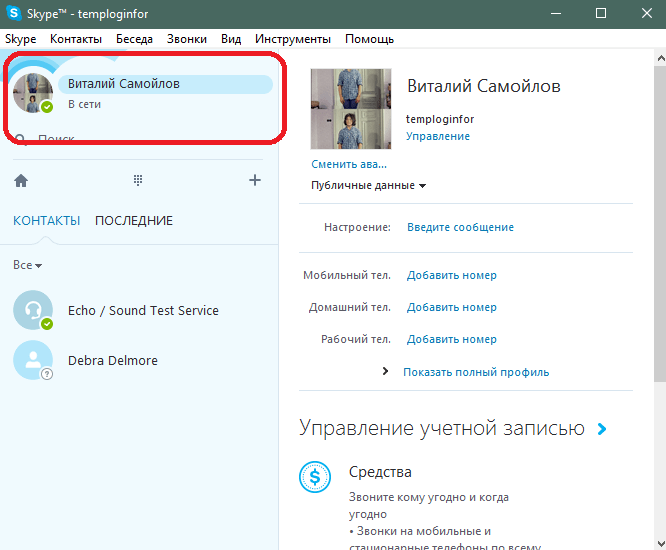
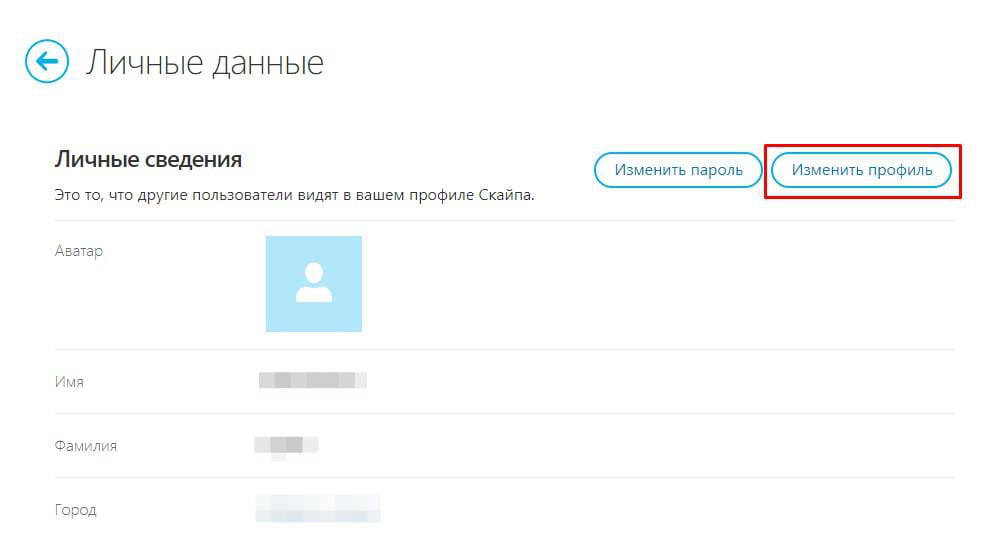
 skype.com, и заполнив нужную форму, попросите о возврате средств.
skype.com, и заполнив нужную форму, попросите о возврате средств.